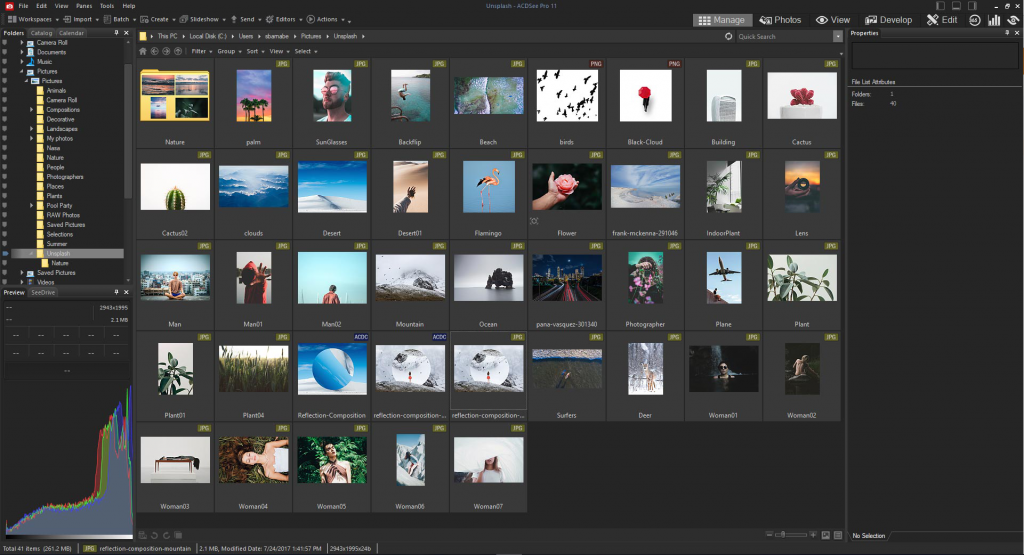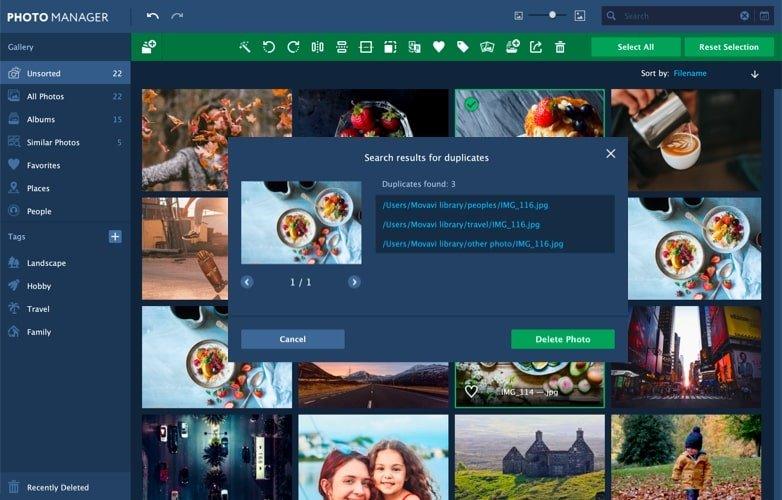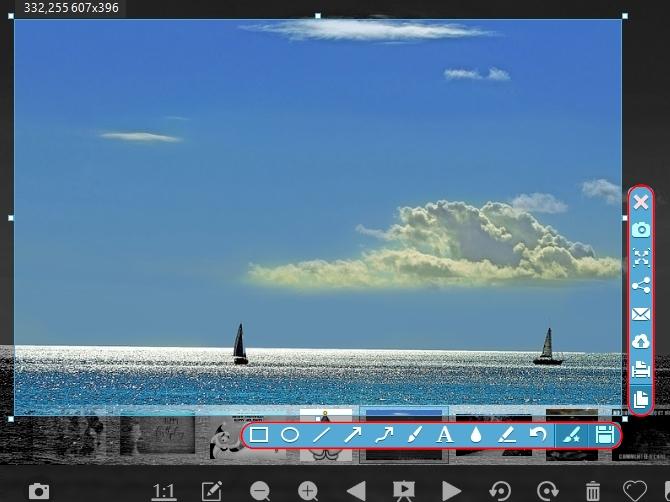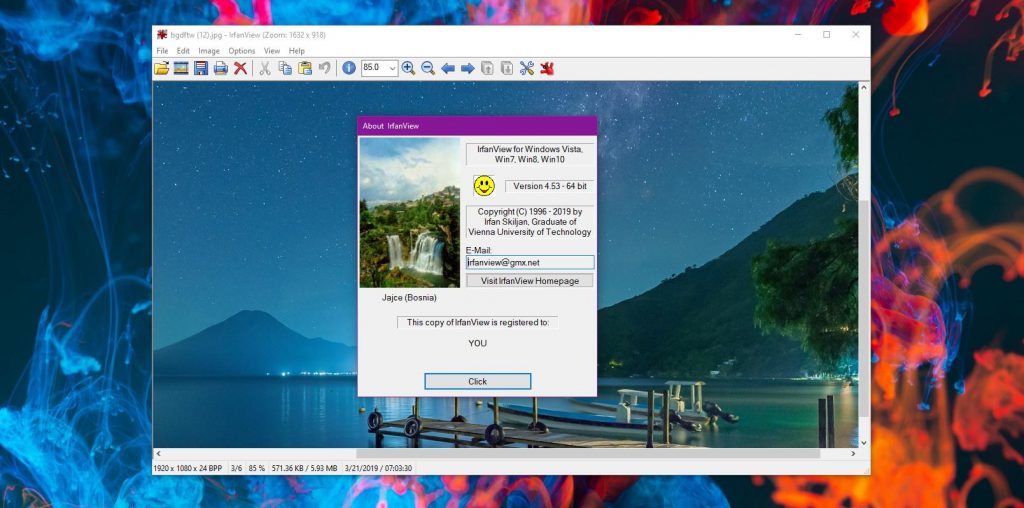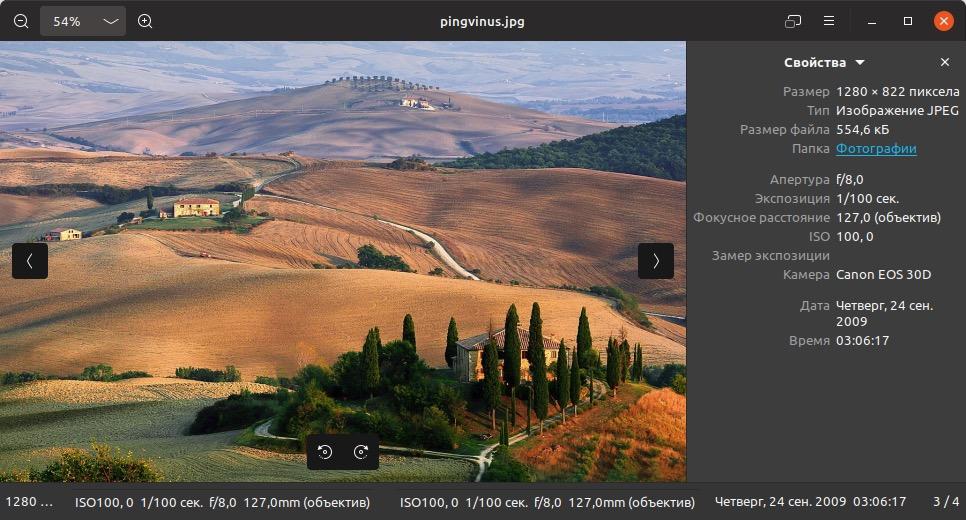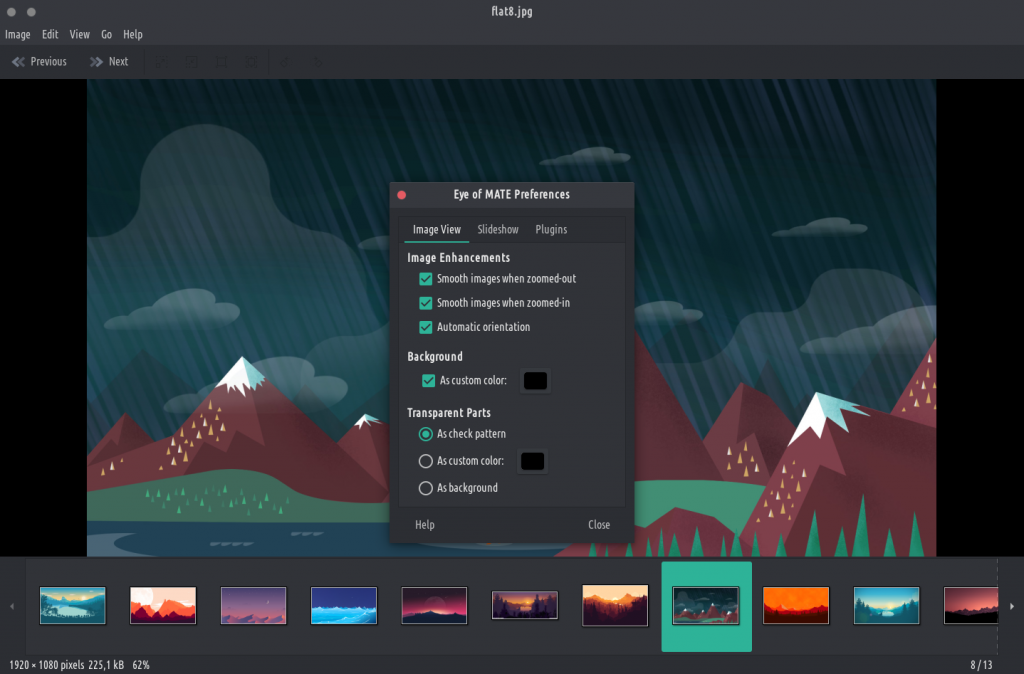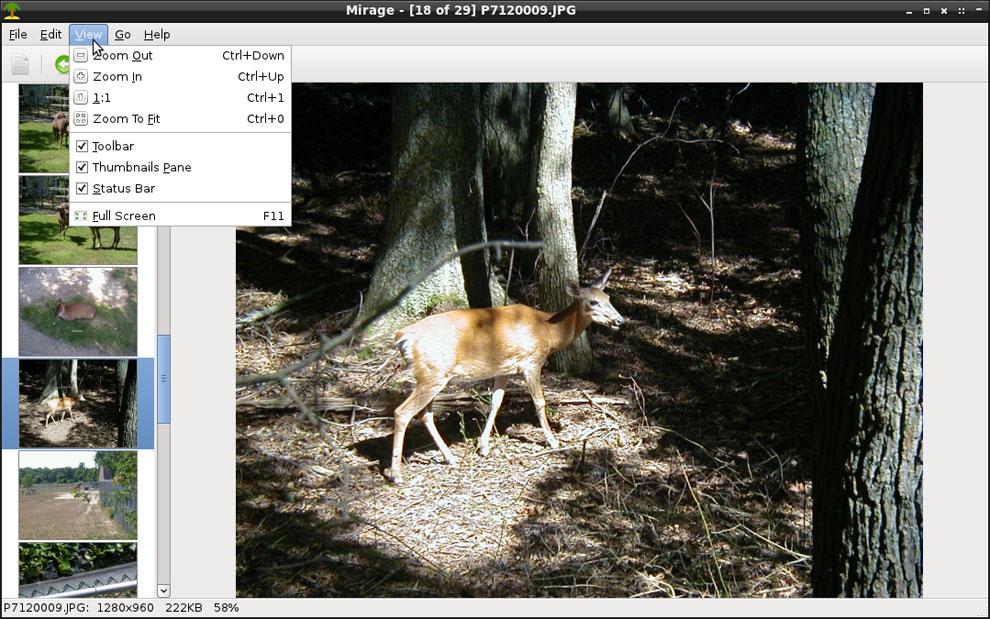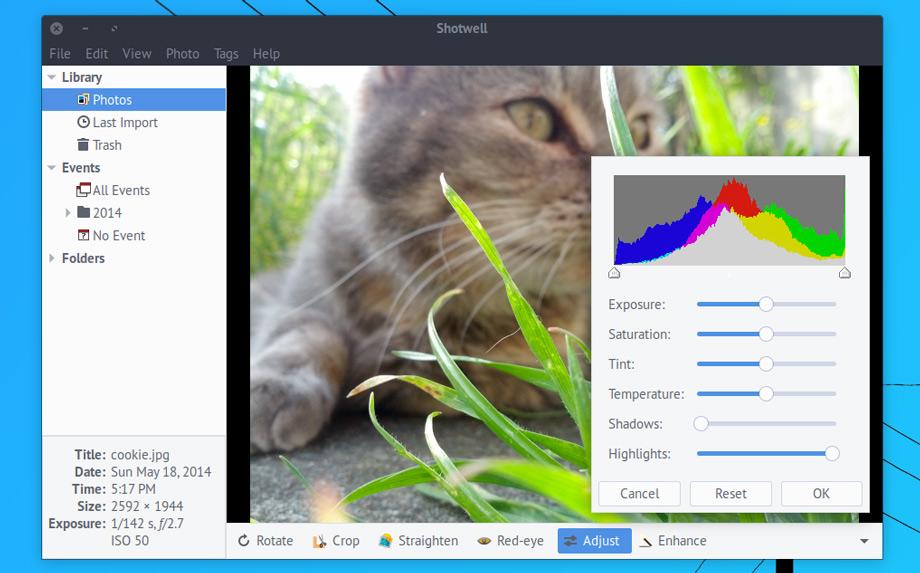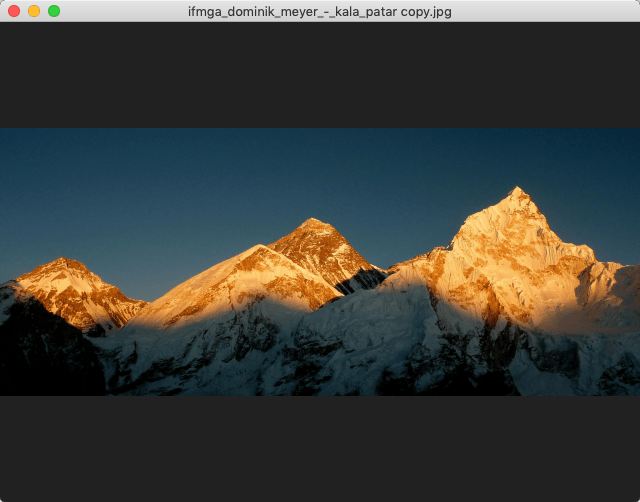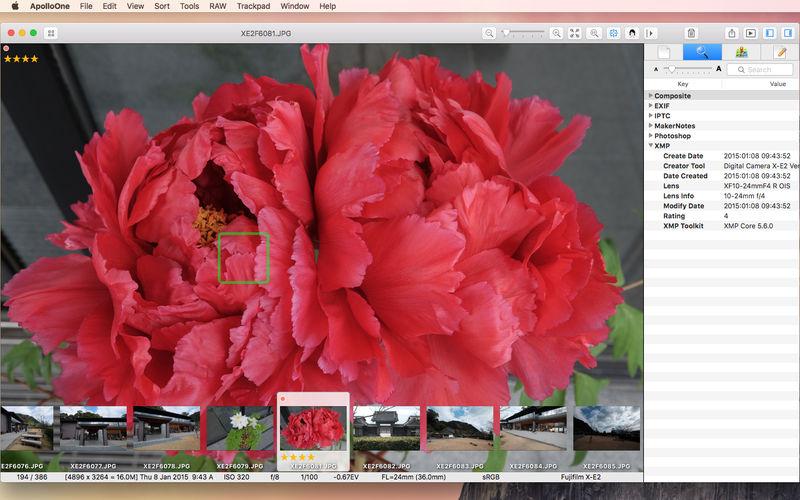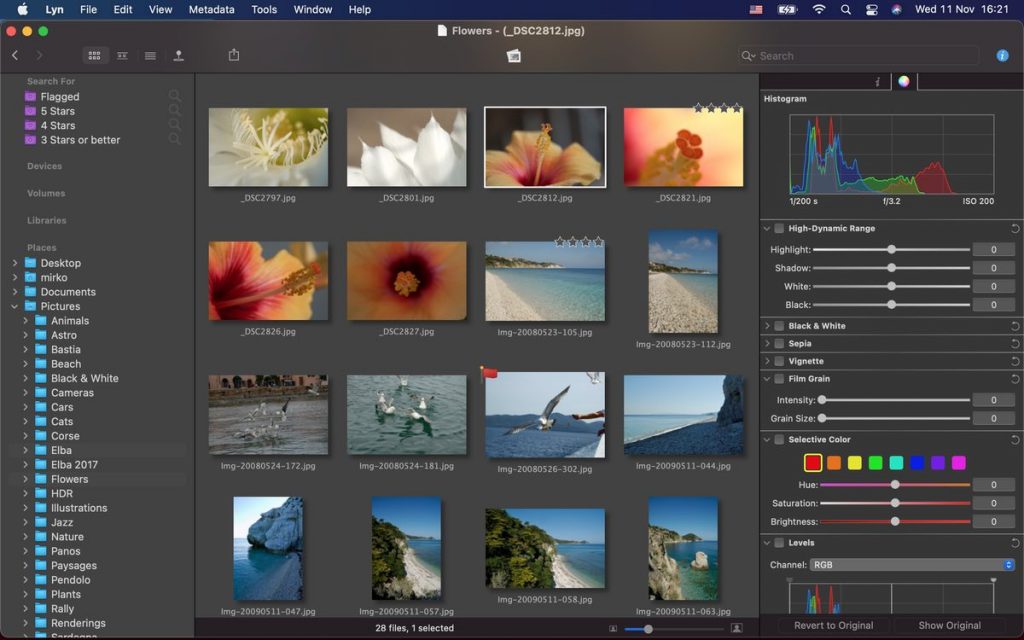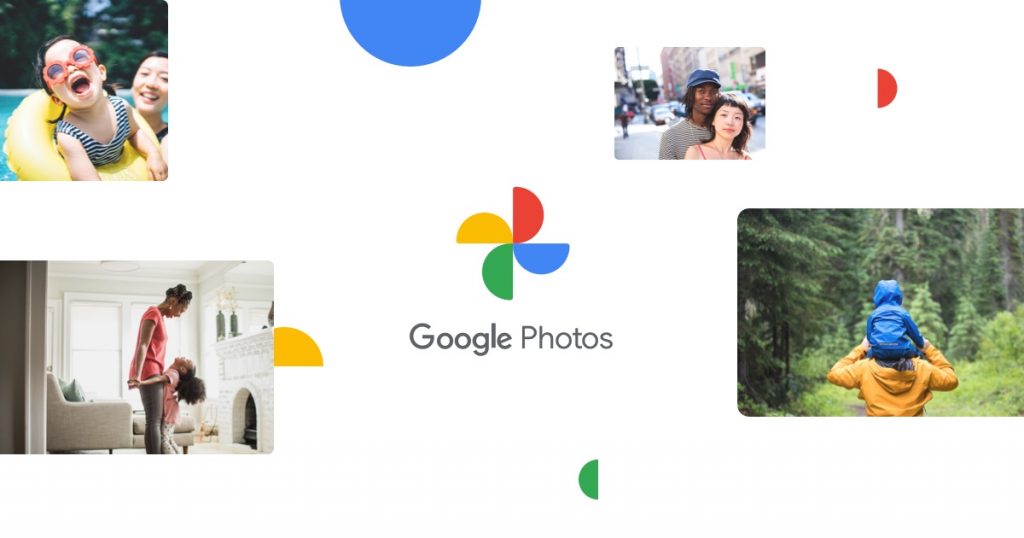Рейтинг бесплатных программ для просмотра фото и изображений

Нужна удобная программа для просмотра фото? Мы поможем вам определиться с лучшей! Читайте наш рейтинг, в котором мы собрали наиболее практичный софт и сервисы, а также подробно описали все их особенности и преимущества.
Посмотрите короткое видео, чтобы узнать о лучших программах для просмотра фото:
Скачайте лучшую программу для просмотра изображений прямо сейчас
Скачать бесплатно!
Отлично работает на Windows 11, 10, 8, 7 и XP
1. ФотоГалерея
ФотоГалерея – русскоязычный софт от отечественного разработчика AMS Software. Он подходит для просмотра файлов любых графических форматов (JPG, PNG, BMP, GIF, RAW, CR2) и отличается высокой скоростью работы. Вы сможете смотреть даже крупные фотографии без зависаний. Быстродействие особенно ощущается в сравнении со встроенным просмотрщиком для Windows 7, 10 и др. ФотоГалерея – заслуженно лучшая программа для просмотра фотографий, так как помимо основной опции вьюера, с которой прекрасно справляется, позволяет выполнять редактирование.
Познакомьтесь с возможностями лучшего фотовьера
ФотоГалереяОбзор программы
Возможности софта:
- Автоулучшение. Позволяет настроить освещение и цвет изображения;
- Кадрирование. Убирайте всё лишнее, придавайте фотографии нужную форму;
- Выравнивание горизонта. Достаточно провести прямую линию, и ФотоГалерея самостоятельно скорректирует изображение;
- Отражение и поворот. Одним кликом вращайте снимок и отзеркаливайте горизонтально или вертикально;
- Режим слайд-шоу. Показывать фотографии друзьям станет ещё удобнее!
ФотоГалерею можно использовать абсолютно бесплатно. Скачайте и установите её вместо стандартной программы Виндовс для просмотра изображений. Вы сможете легко и удобно открывать и редактировать фотоснимки любых форматов.
Интерфейс ФотоГалереи
2. IrfanView
IrfanView – минималистичное приложение, которое делает основную ставку на быстродействие. Оно занимает на компьютере всего 1 мегабайт и работает с различными расширениями. IrfanView не порадует красивым интерфейсом или разнообразием опций, но разработчики явно и не ставили перед собой такой цели. Он сделан максимально простым, чтобы обеспечить высокую скорость работы даже на достаточно слабых компьютерах.
Тем не менее здесь присутствуют минимальные опции редактирования: кадрирование, добавление эффектов, режим слайд-шоу.
Интерфейс IrfanView
3. XnView
XnView – средство просмотра фотографий с удобными инструментами для управления изображениями и конвертации в выбранный формат. Помимо графических файлов, софт дополнительно умеет открывать AVI, MP3 и некоторые другие расширения. XnView снабжен опцией Drag and Drop, облегчающей управление файлами, а также удобной сортировкой по дате создания, весу, имени и другим критериям.
Интерфейс XnView
В XnView вы также найдёте простые инструменты редактирования (кадрирование, поворот, добавление текста, изменение размера, наложение эффектов), возможность сделать првивлекательное слайд-шоу, опции пакетной обработки.
4. FastStone Image Viewer
FastStone Image Viewer – приложение для открытия, редактирования и конвертации графических файлов. Пользователям доступна удобная сортировка по папкам, создание визиток и слайд-шоу, добавление вотермарка, пакетная обработка. FastStone умеет взаимодействовать с принтерами и сканерами, пересылать картинки почтой.
Интерфейс FastStone Image Viewer
Меню софта максимально простое, поэтому разобраться в нём не составит труда. Вьюер поддерживает все графические расширения, включая RAW. Если подключить к нему дополнительные плагины, то он превратится в функциональный фоторедактор.
5. Google Photo
Google Photo – сервис для открывания и упорядочивания картинок. Вы сможете добавить в хранилище фотографии и легко разложить их по папкам. Эту особенность оценят пользователи, которые хотели бы быстро навести порядок в своих фотоснимках.
Интерфейс Google Photo
С помощью Google Photo вы сможете работать с картинками всех популярных расширений, добавлять на фото эффекты, регулировать настройки яркости, цвета. Благодаря данному сервису вы экономите место на ПК, однако для работы потребуется аккаунт Google.
6. Carambis PhotoTrip
Carambis PhotoTrip – программа для просмотра картинок JPEG, BMP, PNG, RAW и других форматов. Имеет простой приятный интерфейс и отличается достаточно хорошим быстродействием. Здесь можно открывать и редактировать фотографии, а также оформлять фотоальбомы и красивые коллекции.
Интерфейс Carambis PhotoTrip
К возможностям Carambis PhotoTrip относится сортировка фото-файлов, цветокоррекция, настройки насыщенности, контраста и яркости, публикация материала в соцсети. Однако Carambis PhotoTrip является бесплатной только в течение 30 дней.
7. ФотоМАСТЕР
ФотоМАСТЕР – это многофункциональный фоторедактор на русском языке с возможностью просмотра. Несмотря на то, что основным назначением софта является именно обработка, встроенный вьюер здесь удобный и продуманный. Можно выбрать папку и листать картинки как стрелочками, так и с помощью наглядных миниатюр.
Интерфейс ФотоМАСТЕРА
Инструменты редактирования в ФотоМАСТЕРе очень обширные. Здесь есть улучшение настроек качества (экспозиция, насыщенность, контраст, чёткость и т.п.) устранение дефектов (штамп, восстанавливающая кисть, выравнивание горизонта и т.п.), замена фона, эффектное улучшение портрета, наложение фильтров и многое другое.
Cкачайте программу №1 для просмотра фото
Скачать бесплатно!
Отлично работает на Windows 11, 10, 8, 7 и XP
8. ACDSee
ACDSee – широко известная и популярная программа для открытия фото. Как и предыдущие, она порадует пользователей быстродействием. К преимуществам также можно отнести простой интерфейс и возможность открывать файлы всех графических расширений. Главная особенность ACDSee в обширных настройках печати. Поэтому на данный софт стоит обратить внимание тем, кто часто распечатывает снимки дома.
Интерфейс ACDSee
Вьюер также включает самые простые опции редактирования фото: накладывание эффектов, обрезка, поворот и др. Чтобы получить больше функций можно установить ACDSee Pro, однако он является платным, причём достаточно дорогим – 5000 р.
9. STDU Viewer
STDU Viewer – приложение для просмотра фото и различных электронных документов. В нём можно открывать DjVu, PDF, CBR, TIFF, TXT, EMF, WMF, BMP, ГИФ, JPG, JPEG, PNG, включая расширение Фотошопа PSD. Это действительно универсальный софт, который к тому же отличается высоким быстродействием. Однако помимо открывания файлов самых разных расширений STDU Viewer больше ничего не умеет.
Интерфейс STDU Viewer
10. Light Image Resizer
Light Image Resizer – программа для просмотра изображений, которая также позволяет менять их размеры, конвертировать в другие расширения, выполнять редактирование и добавлять эффекты. После обработки готовые файлы можно опубликовать в интернете или отправить по почте прямо из редактора. Пользоваться Light Image Resizer бесплатно можно только в течение пробного периода. Стоимость лицензии – 20$.
Интерфейс Light Image Resizer
11. Zoner Photo Studio Free
Zoner Photo Studio Free – фото плеер, подходящий для показа и обработки графических файлов. Открывает любые форматы, позволяет делать шаблоны календарей и открыток, редактировать снимки, в том числе устранять эффект красных глаз, накладывать фильтры. Доступна пакетная обработка. Готовые проекты можно загружать в сеть.
Интерфейс Zoner Photo Studio Free
12. Nero Kwik Media
Nero Kwik Media – приложение для показа и организации фотографий и мультимедиа. В этом фотоменеджере можно улучшить качество изображения, а также рассортировать объекты по каталогам или записать их на диски. Дополнительно у пользователей будет возможность подготовить слайд-шоу и презентации. Скачать программу для просмотра фотографий можно бесплатно с официального сайта.
Интерфейс Nero Kwik Media
13. Movavi Photo Manager
Movavi Photo Manager – вьюер с возможностью создания фотоальбомов. Здесь можно улучшить качество, поменять фон, добавить надписи и водяные знаки. Софт работает со всеми популярными форматами и выполняет обработку пакетно. Однако Movavi Photo Manager является бесплатной только в течение пробного периода. Чтобы пользоваться ей дальше, придётся купить лицензию за 1290 рублей.
Интерфейс Movavi Photo Manager
14. Simply Slideshow
Simply Slideshow – просмотрщик фото и изображений в формате слайд-шоу. Вы можете самостоятельно задавать порядок показа, цикличность и другие параметры. Просматривать фотоснимки можно как в обычном, так и в полноэкранном режиме.
Интерфейс Simply Slideshow
15. Imagine Viewer
Imagine Viewer – лаконичный и удобный фото вьювер, где можно редактировать фотоматериал. Здесь можно просматривать материал в виде слайд-шоу, корректировать снимки и накладывать фильтры, делать скриншоты и выполнять пакетную обработку.
Интерфейс Imagine Viewer
Вы познакомились с топом программ для просмотра фото. Если вам нужен лёгкий, быстрый софт, который дополнительно предложит опции редактирования, скачайте ФотоГалерею. Это полностью бесплатно. Попробуйте прямо сейчас:
Установите бесплатный фотовьюер
Скачать сейчас!
Отлично работает на Windows 11, 10, 8, 7 и XP
Вам также может быть интересно:
Удобная и минималистичная русская программа для просмотра и редактирования фото. ФотоГалерея не
только умеет открывать изображения любого формата, но также позволяет запускать автоматический
просмотр в режиме слайд-шоу. Программа устанавливается на любую версию Windows и не требует мощного
компьютера, быстро работая на любых устройствах. Также с ее помощью можно распечатать фотографию и
посмотреть свойства файла.
Особое внимание следует уделить встроенному редактору – в нем можно
применить автоматическое улучшение, обрезать и выровнять кадр и развернуть на любой угол. При этом
скачать его можно совершенно бесплатно.Благодаря своему минимализму ФотоГалерея легко и быстро работает на устройствах любой мощности. ПО
можно установить на любую версию виндовс с разрядность 32 и 64 бит.
- Поддержка всех форматов, в том числе RAW;
- Просмотр в автоматическом режиме (слайд-шоу);
- Автоматическое улучшение снимка;
- Кадрирование фото и исправление горизонта;
- Печать прямо из интерфейса программы;
- Удобный понятный интерфейс на русском языке;
- Минимальные нагрузка и системные требования;
- Полностью бесплатный.

Данная программа – это полноценный фоторедактор с множеством продвинутых функций. Также он включает
в себя встроенный просмотрщик графических файлов. Открытое изображение можно поставить фоновой
картинкой на рабочий стол и провести сжатие без потери качества. Можно распечатать снимок, причем
программа позволяет детально проставлять параметры и устанавливать разрешение.
Что касается редактирования, то перечислить их все довольно сложно. Здесь есть ретушь, коррекция,
автоулучшение, замена фона, функции пластики, большая коллекция фильтров и эффектов, пакетная обработка снимков и многое другое.
При этом софт практически не нагружает компьютер и поддерживает все версии сборки Windows.
Скачайте фоторедактор по ссылке ниже бесплатно:
XnView — один из самых популярных файловых обозревателей для преобразования и просмотра изображений
и проигрывания видео и музыкальных файлов. Поскольку программа внешне похожа на проводник Microsoft
Windows, она проста в использовании и удобна даже для новичков. Кроме функций просмотра, можно также
провести базовую обработку (кадрировать, повернуть, скорректировать цвета и освещение), присмотреть
информацию о файле и гистограмму. Открытые фотографии можно собрать в веб-страницу, сверстать лист
эскизов и панорамное фото.
Программа включает в себя возможности систематизации файлов, позволяя добавлять метки и категории и
создавать новые папки. Еще одна возможность программы – встроенный конвертер. XNView распознает
более 400 форматов и умеет преобразовывать файлы в пакетном режиме.
Fast Stone — программа для поиска всех фотографий на компьютере с функциями просмотра и обработки
файлов. Софт автоматически сканирует компьютер на наличие фото и видео и отображает список папок с
файлами. Приложение предлагает обширный набор инструментов для редактирования: можно обрезать
картинку, изменить размер, рисовать и добавлять на файлы текст, исправлять освещение, провести
цветокоррекцию, применить фильтры и ретушировать кадры. Поддерживается запуск просмотра в
автоматическом режиме.
Если к компьютеру подключен принтер, вы можете распечатать фото из интерфейса программы. Также
присутствует функции сканирования – вы можете оцифровать снимок и сразу присмотреть его в программе.
Также многим пользователям будет полезен инструмент для снятия скриншотов с экрана монитора.

Google Photo – полностью онлайн ресурс, так что для просмотра картинок вам нужно сначала закачать
их на сервис. Это заметно сказывается на скорости просмотра и обработки, особенно если вы планируете
хранить на сервере крупные файлы. Сервис позволяет создавать папки и делать метки на снимках,
просматривать фото в режиме слайд-шоу. Также он включает в себя минимальные возможности
редактирования (поворот и обрезка) и небольшую библиотеку фильтров.
Кроме онлайн-площадки, доступно мобильное приложение для iPhone и Android. Добавлять файлы на
площадку можно напрямую через сайт или скачать Google Drive для компьютера (функции просмотра и
редактирования там отсутствуют). Таким образом фотографии быстро синхронизируются с серверами,
поэтому вы можете не беспокоиться о потере. В целом Google Photo можно рассматривать как хранилище,
а не средство для просмотра. Но это хорошее решение, если у вас нет доступа к вашему компьютеру, а
вам срочно понадобился какой-то снимок.

Irfan View – предельно простое средство просмотра фотографий всех форматов. В нем можно запускать
просмотр в авторежиме, просматривать все снимки в папке при помощи стрелок навигации и узнать
информацию об открытом файле. В программе присутствует сортировщик снимков, благодаря чему вы можете
быстро получить доступ к любой папе, содержащей графические файлы. Функционал приложения можно
расширить при помощи подключаемых плагинов. В этом случае к функционалу добавляется распознанием лиц
и создание панорамных снимков.
Несмотря на минимум функций, управление у программы не очень удобно, к тому же, отсутствует русский
язык. Но это хороший вариант для старых систем, так как нагрузку он практически не дает.
Менеджер фотографий от известной фирмы Movavi объединяет в себе сразу несколько функций. В первую
очередь в ней можно найти большие возможности для систематизации фотографий. В программе можно
создавать новые папки, добавлять к снимкам метки и заносить их в избранное. На картинке можно
отметить место и людей и запустить поиск похожих фото на жестком диске. Второй особенностью
становятся функции редактирования. Слайд можно повернуть, отразить, кадрировать, изменить размер и
применить автоулучшение.
Movavi Photo Manager можно испробовать в тестовом режиме в течение 3 дней. Недостатком программы
становится ее сильная нагрузка на систему и довольно медленная скорость работы. Добавлении одного
файла на компьютере средней мощности отнимает несколько секунд. В программе отсутствует
автоматическое сканирование – все файлы нужно добавлять самостоятельно, что занимает много времени.

ACDSee Free – пожалуй, самый простой просмотрщик фото, отличающийся удобством и быстрой скоростью
работы. Просматривайте фото, увеличивая и уменьшая кадр при помощи горячих клавиш, быстро установите
снимок как фоновую картинку рабочего стола. Если вы хотите распечатать снимок, то программа
позволяет тонко настраивать цветовую модель и параметры печати. А вот изменять фото нельзя –
доступны только разворот вправо и влево.
Самый большой плюс приложения – в его легкости. Это касается как управления, так и нагрузки на
систему. Установить софт можно на любую версию Windows, начиная с XP, практически с любыми
показателями системы. Это идеальный вариант для слабых ноутбуков, если вам не требуются продвинутые
функции редактирования. Однако разработчики сняли с производства этот продукт, так что иногда на
современных сборках Windows 10 могут возникать ошибки.
Также следует учесть, что ACDSee не поддерживает автоматическое сканирование системы. Нужно сначала
загрузить фото, после этого вы сможете просмотреть снимки, которые находятся в той же папке. Режима
слайд-шоу здесь тоже нет.
STDU Viewer — это бесплатная программа для просмотра файлов, которая работает с форматами
технической документации, а именно TIFF, PDF, DjVu, XPS, JBIG2 и WWF. Приложение также поддерживает
другие форматы, в том числе jpeg, arw, png, tiff и многие другие. С ее помощью можно даже
просматривать файлы комиксов с расширением CBR и CBZ. Интерфейс приложения разделен на две части:
большое окно предварительного просмотра и небольшая колонка с информацией о файле. Можно открывать
сразу несколько файлов и перемещаться между вкладками.
Навигация достаточно простая, хотя не совсем обычная для просмотрщиков фотографий. В нижней части
находятся дополнительные функции: масштабирование, закладки, эскизы. Из дополнительных функций таже
есть печать файла. А вот редактирования нет совсем, как и сортировки файлов. Так что в целом
программа больше подходит для своего прямого назначения – чтения технической документации.
Удобный менеджер файлов, в котором можно просмотреть фотографии, запустить слайд-шоу на компьютере
и записать медиафайлы на диск. Приложение поддерживает все форматы аудио, видео и графики и обладает
удобной функцией поиска. Благодаря функции автоматического распознавания лиц с его помощью можно
систематизировать фотокарточки, отмечать на снимках людей и ставить теги. Все это значительно
помогает навести порядок в цифровом архиве на ПК. Возможности для изменения также присутствуют: есть
коллекция эффектов, автоматическое улучшение экспозиции и освещения, можно обрезать кадр и удалить
«красные глаза».
Недостатком Nero Kwik Media vможно назвать сильную нагрузку на систему. Программа достаточно
тяжелая, к тому же дизайн включает в себя анимированные элементы и дает дополнительную нагрузку на
видеокарту.
Несмотря на кажущуюся простоту задачи, выбрать программу для просмотра не так просто, как кажется.
Вряд ли вам понадобится просто средство для открытия файлов – с этим вполне справится стандартный
просмотрщик Windows. Изучите наш рейтинг и подберите лучший вариант, исходя из функциональности, но
не забудьте про возможности вашего компьютера.
На компьютере нет стандартного приложения для просмотра картинок? Или оно есть, но не может открыть часть файлов? В этом материале собрали топ 8 программ для просмотра фото, которые заслуживают внимания. Они помогут структурировать все изображения, просматривать их и даже редактировать их.

ФотоГалерея
IrfanView
XnView
FastStone
ФотоМАСТЕР
Zoner Photo Studio
Movavi Photo Manager
Google Photo
ФотоГалерея
Одна из лучших программ для просмотра изображений всех форматов. Это продукт от российской компании AMS Software. Главные достоинства утилиты:
- бесплатная;
- полностью на русском языке — легко разобраться в кнопках и вкладках;
- работает даже на старых и слабых компьютерах, на разном ПО (можно установить на Windows 11, 10, 8, 7, Vista и XP);
- простой и понятный интерфейс;
- можно не только просматривать фото и печатать их сразу из программы, но и улучшать качество изображения — есть встроенный редактор. Например, можно повысить яркость, обрезать кадр или выровнять горизонт;
- просматривать фото можно в обычном режиме или как слайд-шоу. Достаточно просто запустить этот режим, чтобы снимки начали перелистываться автоматически;
- поддерживает 20 форматов изображений. Кроме популярных PDF, BMP, JPEG, PNG можно открыть редкие (MRW, ORF, RAF, EMF, TGA и другие);
- весит всего 60 МБ — не понадобится много места на диске для установки.

IrfanView
Очень понятное приложение для компьютеров. Одна из лучших бесплатных программ для просмотра фото. До версии 4.6 отсутствовал русский язык. Но его добавили. Теперь IrfanView можно сразу скачать на русском (сейчас доступно больше 20 языков).
Весит утилита очень мало — всего 5 МБ (практически не занимает места на диске). А в сочетании с быстродействием — это лучшая программа для старых ПК. Например, на которых не запускаются современные и тяжеловесные редакторы, или память практически полностью заполнена.
IrfanView можно поставить на Windows XP, Vista, 7, 8, 10 и 11. Программа бесплатная. Она может открыть фото практически в любом формате (те, которые точно поддерживает утилита, отметили в таблице в конце статьи)
В программе можно редактировать файлы. Но в ней не очень много инструментов. Можно сделать базовые вещи: обрезать кадр, повернуть его, повысить яркость.

XnView
Удобная программа для просмотра и редактирования фото. Есть версия для Пк (Windows/MacOS/Linux) и смартфонов (Android/IOS). Это единственное приложение из нашего топа, которое оптимизировано для такого количества платформ.
Есть встроенный редактор. Можно: обрезать картинку, добавить текст, изменить размер, добавить спец-эффекты. Фильтров ограниченное количество, создавать свои или добавлять новые нельзя.
Drag and Drop — встроенная функция, которая позволяет быстро сортировать все файлы по названию, весу, дате создания и т. д. Удобная фишка — программа умеет конвертировать фото из одного формата в другой (из доступных).
Единственный существенный недостаток платформы — нельзя просматривать PDF файлы.

FastStone
Ещё одна программа для просмотра фотографий и изображений на русском, которую можно установить бесплатно. Она умеет не только открывать картинки, но и менять их формат.
Пользователь может просматривать снимки практически во всех существующих форматах.
В редакторе есть много полезных функций: обрезка, устранение «красных глаз», ретушь (базовая), изменение размера, коррекция цвета, добавление личной подписи. В утилите можно делать свои визитки.
Использовать FastStone можно для управления файлами. Программа немного похожа на привычный «Проводник». Можно сортировать картинки, добавлять их в папки.
FastStone умеет взаимодействовать со сканерами и принтерами. Например, отсканированная картинка сразу появится в этом приложении. А из него можно отправить картинку «в печать» или даже переслать по почте.

ФотоМАСТЕР
Полноценная программа-редактор для просмотра и изменения фото (в PDF, BMP, JPEG, PNG, TIFF, RAW). Утилита полностью на русском, интуитивно понятна. Поэтому справится с ней даже неопытный пользователь.
В редакторе можно: изменить экспозицию, насыщенность, контрастность, чёткость, убрать дефекты, улучшить портрет, добавить фильтры.
Программа платная. Есть 3 версии:
- стандарт — 693 рубля. Входят только базовые функции (ретушь и удаление объектов);
- премиум — 980 рублей. Базовые функции + 100 эффектов и функции для улучшения пейзажей;
- профи — 1470 рублей. Базовые и премиум функции + замена фона.
В лицензию входят все последующие бесплатные обновления.

Zoner Photo Studio
Скачать эту программу для просмотра фото и картинок на компьютере можно бесплатно на 30 дней. После этого нужно будет купить лицензию (на 1 месяц или на год). Цена — от 400 рублей.
Компания разработчик позиционирует эту программу как полноценную замену Photoshop и Lightroom. Для работы с программой требуется хороший ПК (4+ ядер, минимум 4 Гб оперативной памяти, процессор Intel i3 и выше).
В программе можно не только смотреть картинки, увеличивать их и уменьшать, обрезать, поворачивать их. Можно накладывать пресеты, делать автокоррекцию, детальную ретушь.
В Zoner Photo Studio можно составлять фотокниги, календари, отправлять снимки на облако и в социальные сети.

Movavi Photo Manager
Простая программа для просмотра изображений. Она платная, цена — 1 700 рублей в год. Есть версия и для Windows, и для Mac. Основная её задача — структурировать фото и открывать их.
Это удобный современный менеджер фото, который автоматически сортирует картинки, собирает их в папки. Альбомы создаются автоматически. Например, утилита можно собрать альбомы по дате создания изображений, геолокации. Искусственный интеллект распознаёт людей на снимках. Это позволяет ему собирать папки, в которых есть фото определённых людей.
В редакторе есть множество функций: удаление фона и отдельных объектов, улучшение качества изображения, изменение яркости, контрастности и т. д.
Важно: программу не получится запустить на слабом компьютере. Системные требования: процессор Intel Core i5, оперативная память — от 6 Гб, Windows 7 и выше.

Google Photo
Бесплатная программа для просмотра фото (практически всех форматов) для телефона и компьютера (Пк). Пользоваться утилитой можно онлайн (в браузере). Или установить на ПК, телефон. На смартфоне можно включить автозагрузку. В итоге фотографии, которые вы делаете на смартфоне или загружаете, будут автоматически сохраняться в виртуальном облаке.
Чтобы подключить автозагрузку, нужно:
- зайти в приложение «Google Фото»;
- войти в свой аккаунт (ввести логин и пароль);
- в верхнем правом углу нажать на кружок — значок профиля;
- перейти в «Настройки»;
- выбрать «Автозагрузка и синхронизация»;
- включить функцию.
У приложения много достоинств:
- бесплатное;
- экономит место на телефоне и ПК (можно всё хранить в виртуальном облаке);
- можно хранить фото и видео;
- есть небольшой редактор (можно обрезать фото, изменить яркость) — но полноценный фоторедактор оно не заменит;
- все файлы расположены в хронологическом порядке, но можно создавать свои папки. И перемещать фото туда;
- иногда приложение делает забавные сюрпризы. Например: подборки «Как это было» с несколькими фото, сделанными в разные года, но в одно число и месяц.

Сравнили все программы для просмотра графических изображений в этой таблице.
| Особенности/ Приложение | Фото Галерея | IrfanView | XnView | FastStone | Фото МАСТЕР | Zoner Photo Studio | Movavi Photo Manager | Google Photo |
| Цена | 0 руб. | 0 руб. | 0 руб. | 0 руб. | от 693 руб. | от 400 руб | 1 700 руб в год | 0 руб. |
| Русский язык | Да | Да | Да | Да | Да | Да | Да | Да |
| Полноэкранный просмотр изображений | Да | Да | Да | Да | Да | Да | Да | Да |
| Режим слайд шоу | Да | Да | Да | Да | Нет | Нет | Да | Да |
| Просмотр миниатюр | Да | Да | Да | Да | Да | Да | Да | Да |
| Редактирование фотографий | Да | Мало | Да | Да | Да | Да | Да | Мало |
| Печать из приложения | Да | Да | Да | Да | Да | Да | Да | Нет |
| Форматы | ||||||||
| Да | Да | Нет | Нет | Да | Нет | Нет | Нет | |
| BMP | Да | Да | Да | Да | Да | Да | Да | Да |
| JPEG | Да | Да | Да | Да | Да | Да | Да | Да |
| PNG | Да | Да | Да | Да | Да | Да | Да | Да |
| TIFF | Да | Да | Да | Да | Да | Да | Да | Да |
| GIF | Да | Да | Да | Да | Да | Да | Да | Да |
| PSD | Да | Да | Да | Да | Нет | Да | Нет | Нет |
| RAW | Да | Да | Да | Нет | Да | Да | Да | Да |
Самая распространенная задача — просмотр фото в Windows 10. При правильной настройке ОС, по умолчанию для просмотра изображений используется встроенное «Средство просмотра фотографий Windows». По ряду причин утилита может не запускаться – это самое удачное время для перехода к другим, более функциональным программам для просмотра фотографий. Если стандартное приложение устраивает, его работу реально восстановить. Здесь читатель найдёт 10 лучших программ для просмотра картинок и пару рецептов по восстановлению встроенного решения Windows.
10 лучших программ для просмотра фото:
Достойной заменой могут стать следующие 10 приложений.
IrfanView
Быстрая программа для просмотра фото на Виндовс 10, которая нетребовательна к мощности компьютера. Запускается даже на малопроизводительных системах. Выпускается в двух версиях: стандартная и портативная. Вторая модификация интересна тем, что не требует установки.
Возможности утилиты выходят далеко за пределы отображения картинок:
- воспроизведение музыки;
- встроенный видео плеер;
- редактирование текстовых документов;
- переименование группы файлов;
- формирование слайдшоу;
- возможность установки плагинов для расширения функционала.
Honeyview
Простой и незамысловатый просмотрщик картинок. Поддерживает весь базовый функционал: поворот изображений, слайдшоу, автоматическое перелистывание копирование и прочее. Главным же достоинством утилиты является быстрое открытие картинок.
Особенности:
- открытие фотографий с архивов;
- просмотр в режиме слайдшоу;
- возможность установки закладок;
- работа с GPS на картинках.
ФотоГалерея
Программа полностью на русском языке, создана AMS Software. Она отличается всеядностью к обрабатываемым форматам, легко загружает JPG, PNG, BMP, GIF, RAW, CR2. Требует минимум ресурсов компьютера и практически моментально отображает любые картинки даже в высоком разрешении. За все время использования не было замечено лагов и глюков. Помимо обычного просмотра, утилита предлагает и базовые возможности по изменению фотографий.
Главные особенности:
- Автоматическое улучшение. Корректирует освещение и цветовую гамму.
- Кадрирование. Помогает правильно обрезать картинку по размеру.
- Создание идеального горизонта. Программа будет ориентироваться на выставленную линию.
- Быстрое генерирование слайд-шоу.
Читайте также: Как восстановить удаленные фото с телефона?
XnView
Бесплатный просмотрщик фото для Windows 10, по крайней мере в случае с домашним использованием. Коммерческая версия уже платная. Стандартная версия может открывать больше 500 форматов картинок и конвертировать их. Благодаря встроенному плееру, позволяет просматривать видео и слушать аудио. Главное достоинство – масса дополнительных инструментов.
Характеристики:
- работает с 500 форматами;
- позволяет редактировать картинки;
- есть фильтры и стандартные эффекты;
- возможность захвата экрана;
- умеет конвертировать фото в 70 расширений;
- поддержка работы с плагинами.
Ashampoo Photo
Предлагает не только просмотр картинок, но и их базовую обработку. Присутствует и функция конвертирования. Единственное ограничение – необходимость авторизации. Чтобы начать пользоваться всеми преимуществами просмотрщика, нужно подтвердить регистрацию на почте.
Чего ждать:
- формирование открыток;
- сохранение данных на диск;
- управление виртуальными альбомами;
- предустановленный проигрыватель.
Picasa
Это популярная, простая и быстрая утилита для обработки картинок. Она распространяется абсолютно бесплатно, а поддерживает не только просмотр, но и базовые функции редактирования. Приложение включает умную функцию поиска фото: встроенный алгоритм сканирует большинство разделов накопителя и отображает список картинок. Работает по аналогии программами просмотра фотографий на Android и iPhone (галереей). Сейчас поддержка сервиса прекращена, а все его функции получил — Google Фото. По сути ничего и не изменилось, кроме названия. Пользователи могут выбирать: пользоваться старыми версиями приложения или сразу перейти на Google Фото.
Много пользователей считают, что это лучшая программа для просмотра фотографий. Причин тому масса:
- быстро работает;
- поддерживает все распространенные форматы фото, картинок и роликов;
- есть функция защиты альбомов паролями;
- пакетная обработка изображений;
- бесплатное распространение.
ACDSee
Тем, кто не знает, как открыть файл jpg на компьютере или другой формат изображения, стоит начать свой путь знакомства с фото с программы ACDSee. Перед нами специализированный браузер изображений, который выбрали миллионы пользователей. Любовь к приложению обусловлена высокой скоростью работы, обилием параметров печати, доступным интерфейсом даже для новичков и наличием всех необходимых функций.
Особенности средства просмотра изображений ACDSee:
- работает со всеми популярными форматами картинок;
- быстрый отклик;
- можно использовать бесплатно и без рекламы;
- незамысловатый, но все же редактор фото;
- интегрированный конвертер форматов.
FastStone Image Viewer
Еще одна интересная программа для просмотра картинок, которая также поддерживает их конвертацию и редактирование. Элементарный в освоении интерфейс – результат наличия только полезных функций, без всего лишнего для домашнего использования. Приложение с легкостью открывает даже нечасто встречаемые форматы изображений. Довольно неплохой набор инструментов редактирования поможет подготовить фотографию перед ее дальнейшей публикацией. Дополнительные возможности: нанесение водяных штампов, создание визиток, обрезка лишних фрагментов и многое другое.
Функциональные особенности:
- много рабочих форматов;
- достойный набор только полезных инструментов;
- возможность расширять возможности дополнительными плагинами;
- можно делать слайд-шоу или альбомы.
STDU Viewer
Это программа для просмотра изображений и работы с другими форматами электронных документов. С ее помощью можно печатать или просто смотреть DjVu, PDF, CBR, PSD и даже форматы с многостраничной разметкой, вроде TIFF, TXT, EMF. Универсальное программное обеспечение сможет собой покрыть много сфер жизнедеятельности активного пользователя.
Важные характеристики:
- поддерживает установку ассоциации;
- работает без задержек;
- много функций;
- простая печать документов и фото;
- несложный в освоении интерфейс.
Carambis PhotoTrip
Последнее приложение для просмотра фото на компьютере не значит худшее. В нем удачно совмещены преимущества других лучших программ данной ниши. Помимо приятного интерфейса и оформления, пользователям нравится наличие уникальных функций, вроде прямой публикации фото в социальные сети. Помимо просмотра, доступно и редактирование документов.
Что бросается в глаза:
- быстрая сортировка и функция удаления дублей;
- обилие фильтров;
- отправка данных через почту;
- поддержка всех форматов картинок;
- отображение мест создания снимков.
Включение встроенного просмотрщика:
В каждой операционной системе есть стандартное средство просмотра снимков. Однако, классический просмотрщик обычно менее функционален и периодически сталкивается с ошибками, при которых отказывается работать. Если читатель и не знал о наличии подобной утилиты в системе, стоит изначально рассмотреть, как вернуть старый просмотрщик, встроенный в ОС. Большинству нетребовательных пользователей его будет достаточно
Используя Powershell
От читателя требуются только элементарные манипуляции, код для PowerShell уже в готовом виде. Достоинство способа в том, что он устанавливает стандартное средство Windows в качестве обработчика для всех популярных расширений файлов.
Инструкция:
- Нажимаем на кнопку «Пуск».
- Вводим в поиск «Powershell» и запускаем одноимённый инструмент.
- Копируем следующие команды.
If ( -Not ( Test-Path «Registry::HKEY_CLASSES_ROOTApplicationsphotoviewer.dll»)){New-Item -Path «Registry::HKEY_CLASSES_ROOTApplicationsphotoviewer.dll» -ItemType RegistryKey -Force}
If ( -Not ( Test-Path «Registry::HKEY_CLASSES_ROOTApplicationsphotoviewer.dllshell»)){New-Item -Path «Registry::HKEY_CLASSES_ROOTApplicationsphotoviewer.dllshell» -ItemType RegistryKey -Force}
If ( -Not ( Test-Path «Registry::HKEY_CLASSES_ROOTApplicationsphotoviewer.dllshellopen»)){New-Item -Path «Registry::HKEY_CLASSES_ROOTApplicationsphotoviewer.dllshellopen» -ItemType RegistryKey -Force}
Set-ItemProperty -path «Registry::HKEY_CLASSES_ROOTApplicationsphotoviewer.dllshellopen» -Name «MuiVerb» -Type «String» -Value «@photoviewer.dll,-3043»
If ( -Not ( Test-Path «Registry::HKEY_CLASSES_ROOTApplicationsphotoviewer.dllshellopencommand»)){New-Item -Path «Registry::HKEY_CLASSES_ROOTApplicationsphotoviewer.dllshellopencommand» -ItemType RegistryKey -Force}
Set-ItemProperty -path «Registry::HKEY_CLASSES_ROOTApplicationsphotoviewer.dllshellopencommand» -Name «(Default)» -Type «ExpandString» -Value «%SystemRoot%System32rundll32.exe `»%ProgramFiles%Windows Photo ViewerPhotoViewer.dll`», ImageView_Fullscreen %1″
If ( -Not ( Test-Path «Registry::HKEY_CLASSES_ROOTApplicationsphotoviewer.dllshellopenDropTarget»)){New-Item -Path «Registry::HKEY_CLASSES_ROOTApplicationsphotoviewer.dllshellopenDropTarget» -ItemType RegistryKey -Force}
Set-ItemProperty -path «Registry::HKEY_CLASSES_ROOTApplicationsphotoviewer.dllshellopenDropTarget» -Name «Clsid» -Type «String» -Value «{FFE2A43C-56B9-4bf5-9A79-CC6D4285608A}»
If ( -Not ( Test-Path «Registry::HKEY_CLASSES_ROOTApplicationsphotoviewer.dllshellprint»)){New-Item -Path «Registry::HKEY_CLASSES_ROOTApplicationsphotoviewer.dllshellprint» -ItemType RegistryKey -Force}
If ( -Not ( Test-Path «Registry::HKEY_CLASSES_ROOTApplicationsphotoviewer.dllshellprintcommand»)){New-Item -Path «Registry::HKEY_CLASSES_ROOTApplicationsphotoviewer.dllshellprintcommand» -ItemType RegistryKey -Force}
Set-ItemProperty -path «Registry::HKEY_CLASSES_ROOTApplicationsphotoviewer.dllshellprintcommand» -Name «(Default)» -Type «ExpandString» -Value «%SystemRoot%System32rundll32.exe `»%ProgramFiles%Windows Photo ViewerPhotoViewer.dll`», ImageView_Fullscreen %1″
If ( -Not ( Test-Path «Registry::HKEY_CLASSES_ROOTApplicationsphotoviewer.dllshellprintDropTarget»)){New-Item -Path «Registry::HKEY_CLASSES_ROOTApplicationsphotoviewer.dllshellprintDropTarget» -ItemType RegistryKey -Force}
Set-ItemProperty -path «Registry::HKEY_CLASSES_ROOTApplicationsphotoviewer.dllshellprintDropTarget» -Name «Clsid» -Type «String» -Value «{60fd46de-f830-4894-a628-6fa81bc0190d}»
#
- Вставляем всё содержимое и применяем его.
- Закрыть командную строку.
- Нажимаем ПКМ по любой картинке, затем жмём на «Открыть с помощью» и выбираем элемент «Выбрать другое приложение».
- Открываем весь список кнопкой «Ещё приложения» и активируем «Просмотр фотографий Windows».
- Кликаем по кнопке «Ок» и закрываем окно.
Читайте также: Почему в папках не отображаются картинки?
Использование Reg-файла
Практически то же самое можем выполнить через реестр, но ручная замена массы параметров – крайне ресурсоёмкий процесс. Чтобы избежать внесения массы правок и риска ошибиться с параметрами, нами был создан специальный reg-файл. Все необходимые манипуляции он выполнит самостоятельно, нужно лишь запустить файл.
Читайте также: Программы для сжатия фото
Инструкция:
- Скачиваем архив с Яндекс.Диска.
- Запускаем файл через архиватор, к примеру, WinRAR и разархивируем его содержимое.
- Дважды кликаем по файлу, у которого в названии стоит «ON_».
- Выдаём разрешение на проведение манипуляций.
- Нажимаем комбинацию клавиш Win + I и переходим в раздел «Система».
- На вкладке «Приложения по умолчанию» ищем «Просмотр фотографий».
- Щёлкаем по записи под найденным пунктом «Выбор значения по умолчанию» и указываем «Просмотр фотографий Windows».
Перечисленных способов достаточно для указания системе, что открывать картинки нужно с помощью предустановленного приложения. Возможно, утилита в корне не устраивает: личная неприязнь, отсутствие нужных возможностей, неудобный интерфейс или т. п. В подобных ситуациях стоит задуматься над сменой программы для отображения изображений.
Если нет особых требований к программе для просмотра фотографий, стоит воспользоваться стандартным инструментом Windows. Когда базовых возможностей недостаточно, лучше воспользоваться одним из сторонних решений. Их функциональность в разы превышает оригинальное средство ОС. 10 перечисленных просмотрщиков вне конкуренции, они лучшие в своей нише.

Андрей
Остались вопросы по теме?
Задать вопрос

Представляем вашему вниманию топ 15 программ для просмотра фотографий, с помощью которых вы сможете не только удобно просматривать, но и редактировать, обрабатывать, каталогизировать, сортировать и делиться в Интернете снимками.
В подборке мы рассмотрели самые популярные просмотрщики, которые наряду со своими основными функциями выступают в роли фоторедакторов и фотоменеджеров с впечатляющим арсеналом полезных опций, возможностей и дополнений.
Рейтинг программ для просмотра фотографий 2019
| Лого | Программа | Язык | Лицензия | Редактор фото | Рейтинг |
|---|
Обзор программ для просмотра фотографий 2019
FastStone Image Viewer скачать
Полезная и бесплатная утилита позволяет просматривать, редактировать и конвертировать изображения большого количества графических форматов. В функционале доступны опции интегрированного файлового менеджера, пакетная обработка, алгоритмы сглаживания картинки, сортировка материала по каталогам, многоуровневый бэкап, функции создания визиток, слайд-шоу и скринов.
ФастСтон Имэдж Вивер работает со сканерами и принтерами, поддерживает метаданные EXIF, отправляет готовую работу по почте и имеет большой арсенал настроек для управления картинкой.
IrfanView скачать
Многофункциональный, компактный и бесплатный просмотрщик множества аудио-, видео- и графических форматов. Имеет полноэкранный и слайд-шоу режимы, редактирует контент, выводит данные о картинке, создает веб-страницы, захватывает изображение для создания скрина, а также имеет автонастройки гаммы, контраста, теней, насыщенности цвета и других параметров.
Также доступен предпросмотр, смена размера изображения, выделение участка картинки, вырезание, копирование и вставка. Для корректной и расширенной работы софта рекомендуется инсталляция дополнительных модулей и плагинов.
ФотоМАСТЕР скачать
Разработчики позиционируют свой продукт как мощнейший профессиональный редактор и просмотрщик изображений. Программа оправдывает это заявление многофункциональностью, высокой скоростью работы и впечатляющим инструментарием. На выбор пользователя доступно множество уникальных инструментов, спецэффектов и фильтров, настроек изображения и параметров улучшения.
Мастер работает с пейзажами, сохраняет исходники, проводит специализированную редактуру, быстро улучшает качество снимка, импортирует материал, кадрирует, ретуширует, детализирует неудачные кадры, создает фото на документы, фотокниги и фотоальбомы. Доступно только 5 дней бесплатного использования.
ACDSee Photo Manager скачать
Этот фотоменеджер поможет организовать, отсортировать, обработать, распечатать, передать или записать графические файлы. Работает с большинством форматов графики и мультимедиа, конвертирует материал, создает анимационные и презентационные работы, записывает контент на CD-, DVD-носители, проводит пакетную обработку и работает с внешними устройствами.
Доступен просмотр заархивированного ZIP и LHA изображения, работа с RAW-форматом, поддержка мобильных, цифровых камер, сканеров, принтеров и других периферийных устройств. Пробный период работает 30 дней.
Picasa скачать
Качественная утилита для просмотра и редактуры цифровых фотоснимков большим набором полезных функций и инструментов. Пикаса имеет опции для отправки изображений по почте, создания коллажей, «заливке» работ в блог, автоиндексации материала на жестком диске, записи геоданных, печати, ретуши, кадрирования, выравнивания и других возможностей.
ПО интегрировано с некоторыми фотохостингами и гугловскими сервисами, создает резервные копии и сохраняет их в скрытую папку.
XnView скачать
Кроссплатформенное приложение для просмотра большого количества графических форматов и их обработки с помощью инструментов встроенного редактора. ПО также создает веб-страницы, записывает материал на носители, проводит пакетную обработку, применяет разнообразные эффекты и показывает данные об изображении.
В функционале пользователь может настроить цветовую гамму, убрать «красные глаза», отобразить показ контента в слайд-шоу или в виде эскиза, записать работу на диск (при наличии NERO) и т.д.
STDU Viewer скачать
Софт позволяет открывать и читать разные форматы, одновременно просматривать несколько документов, отправлять работу на печать, отыскивать текст в документе и многое другое. Доступен экспорт страниц документации в разные форматы, постраничный просмотр и с разворотами, исправление ошибок в плохо отсканированном файле, восстановление сессии, создание закладок и разные параметры экрана во время чтения.
СТДУ Вивер также распечатывает защищенные от печати PDF-данные и имеет много настроек для корректуры яркости, гаммы и контраста.
Carambis PhotoTrip скачать
Продукт заслуживает отдельного внимания, поскольку заинтересует пользователя функционалом для создания домашней и онлайн-фототеки имеющихся снимков. ПО обрабатывает снимки, применяет к ним фильтры и GPS-треки, публикует работы в социалки, репостит снимки и автоматически удаляет дубликаты контента.
Из любого уголка мира можно внести фото в карту путешествий, создать альбомы или коллекции фотокарточек, отправить снимки по почте или найти картинку в умной поисковой системе. Карамбис Фототрип также сортирует снимки по датам, имеет современные эффекты для обработки и настройки для улучшения качества снимков. Пробная версия активна 30 дней.
Light Image Resizer скачать
Программа меняет размеры графических картинок и фотоснимков, конвертирует их в разные форматы, пакетно редактирует и добавляет эффекты. Лайт Имейдж Райзер работает с разными форматами, публикует материал в интернете или отправляет по почте, проводит компрессию, накладывает водяные знаки, импортирует файлы с карты памяти и экспортирует картинки.
Юзер может корректировать размер изображения, конвертировать, редактировать, менять разрешение и коэффициент сжатия, добавлять эффекты и настраивать шаблоны для переименования контента.
Zoner Photo Studio скачать
Является качественной утилитой для просмотра и редактирования цифровых снимков и изображений практически всех форматов. В полезных функциях можно создавать шаблоны календарей и открыток, проводить пакетную редактуру, публиковать работы в Сеть, удалять красные глаза, автоматически сортировать снимки и повышать качество фотокарточек.
Зонер имеет опцию манипуляции цветом, создает 3D-снимки, правит цвет/контраст/резкость, имеет множество интересных спецэффектов и фильтров, предоставляет данные о фотоснимках, применяет к объекту текст, выравнивает горизонт и многое другое. Недостатком является 30-дневный срок работы ознакомительной версии.
Nero Kwik Media скачать
Представляет собой качественный и удобный менеджер фотографий и мультимедиа с большим набором инструментария для записи дисков. Каталогизирует мультимедийный контент, воспроизводит, находит, передает файлы, записывает на дисковые носители и имеет магазин для покупки лицензионного материала.
Также дополнительно можно создавать слайд-шоу и презентации, удалять фрагменты на снимках, улучшать качество фотографий, создавать выборку контента с помощью алгоритма распознавания лица, упорядочивать материал, создавать аудиодиски из MP3 и еще много полезных возможностей.
Movavi Photo Manager скачать
Приложение поможет создать фотоальбомы из снимков и организовать удобное управление фотоархивами. Основу работы сервиса составляют готовые алгоритмы, проводящие автоматическую каталогизацию любых фотографий, и полезные инструменты управления любым материалом.
В функционале доступна проф редактура контента, смена фонов, вырезание лишних элементов, смена фокуса, добавление надписей, геопозиций и водяных знаков. Пользователь может удалить дубликат, улучшить качество изображения, пакетно обработать, найти схожие фото, импортировать или экспортировать объекты в популярных форматах, а также провести тонкую настройку параметров изображения.
Simply Slideshow скачать
Продукт удобно отображает рисунки и фотографии в режиме слайд-шоу, фильтрует некачественный материал и имеет множество настроек персонализации. Являясь качественной заменой стандартным скринсейверам, софт отображает слайды из ваших фотокарточек в удобном режиме и порядке, с заданной цикличностью и из разных директорий.
Может работать в полноэкранном режиме, выводить изображения поверх активных окон другого ПО, масштабировать картинку и возвращаться к исходным настройкам. Корректная работа плеера слайдов напрямую зависит от наличия Net Framework 4.5.1 на компьютере.
Imagine Viewer скачать
Компактный и удобный просмотрщик изображений с функциями для тонкой редактуры материала. Софт работает со всеми современными форматами, имеет интегрированный редактор, опцию слайд-шоу, встроенный проводник объектов и настройки подключения плагинов.
Также пользователь может извлекать фреймы из гифок, создавать скриншоты, работать с архивами и делиться на популярных ресурсах готовой работой.
Universal Viewer скачать
Является универсальным средством просмотра графических, текстовых, веб и мультимедийных файлов. Читает большое количество форматов, отображает контент в разных режимах, определяет параметры печати, изменяет масштаб картинки и имеет прокрутку.
Доступно добавление проги в контекстное меню операционки, настройка визуального отображения ПО, отыскивание слов по тексту, применение горячих клавиш, настройка плагинов и работа с отдельной панелью навигации.
Данный материал является частной записью члена сообщества Club.CNews.
Редакция CNews не несет ответственности за его содержание.
Программы для просмотра фото есть в каждой системе по умолчанию, но их бывает недостаточно. Многие пользователи предпочитают им альтернативные утилиты. Какие-то кажутся им функциональнее, какие-то удобнее и т.п. Мы рассмотрим подборку лучших программ для просмотра фотографий на трех ключевых операционных системах для ПК.
-
Для Windows
- ACDSee Ultimate
- Movavi Photo Manager
- Apowersoft Photo Viewer
- IrfanView
-
Для Linux
- Eye of Gnome
- Eye of MATE
- Mirage
- Shotwell
-
Для macOS
- qView
- ApolloOne
- Lyn
- Google Photos
Для Windows
У компании Microsoft есть собственная утилита для работы с фотографиями. Собственно, она так и называется — Microsoft Photos. Причем она позволяет не только смотреть на фото, но и редактировать их. В ней есть даже базовые инструменты для работы с видео. Но даже этого может быть недостаточно многим пользователям.
Дело в том, что продукт Microsoft не очень подходит для сортировки снимков, недостаточно быстро работает и с точки зрения интерфейса не идеален. Благо у Microsoft Photos есть масса прекрасных альтернатив. А если вам нравилась стандартная программа для просмотра фото, то читайте нашу статью о том, как вернуть старый просмотр фотографий в Windows 10.
ACDSee Ultimate
Начнем со своего рода козырей. Всем известной утилиты ACDSee, которая уже успела себя зарекомендовать как наиболее функциональная и продвинутая замена стандартной галереи в Windows.
Все недостатки, что есть во встроенной утилите здесь устранены, а функциональность заметно расширена. Все потому что это профессиональный инструмент для фотографов.
Из ключевых функций ACDSee Ultimate:
- Режим «проявки» фотографий с поэтапной проработкой каждой характеристики.
- Редактирование снимков в многослойном режиме а-ля Фотошоп.
- Возможность просматривать и редактировать снимки в формате RAW.
- Продвинутая система распознавания лиц.
- Целый набор инструментов для имитация эффекта HDR, восстановление «испорченных» участков фото и изменения цветовой гаммы.
И это только часть самых значимых функций ACDSee, о которых рассказывает непосредственно разработчик. На самом деле в программе еще куча приятных мелочей, делающих из нее топовый инструмент для просмотра, сортировки и редактирования снимков.
Цена: 665 рублей в месяц
Скачать ACDSee Ultimate
Movavi Photo Manager
Компания Movavi больше славится своим видеоредактором, а не программой для просмотра фотографий, но и его точно стоит упомянуть. Потому Movavi активно занимается его разработкой и недавно добавила туда массу интересных функций.
Movavi Photo Manager подходит для решения трех основных задач:
- Организации снимков в большой фотогалерее.
- Поиска дубликатов.
- Базового редактирования снимков.
Для решения первой в Movavi есть целая система фильтров по геопозиции, EXIF-данным, лицам и собственным тегам. Поиск дубликатов осуществляется за счет искусственного интеллекта.
Также в программе есть встроенный механизм для создания резервных копий. То есть она будет в автоматическом режиме следить за тем, чтобы все снимки были в целости и сохранности.
Цена: 1290 рублей
Скачать Movavi Photo Manager
Apowersoft Photo Viewer
Отличная альтернатива стандартной утилите для просмотра фотографий и мой личный фаворит в этой области. На удивление добротно сделанное приложение без резких перекосов в сторону фотообработки, как получилось в случае с ACDSee, но при этом с приятным и функциональным интерфейсом в отличие от Movavi.
Первое, что бросается в глаза при работе с Apowersoft Photo Viewer — скорость работы. Это очень плавное и шустрое приложение. Быстро открывает снимки, без труда ворочает даже большой галереей снимков, не особо нагружая компьютер. Справляется с задачей работать стабильно и быстро куда лучше конкурентов. И это только начало. Помимо высокой производительности здесь есть:
- Встроенное мини-приложение для создания скриншотов.
- Возможность переименовывать фото, менять их формат и размер. Причем делать это можно сразу на десятках снимков одновременно.
- Многофункциональное меню «Поделиться», через которое можно легко загрузить фотографию в Фейсбук, Твиттер, Пинтерест, по почту или отправить кадр себе в облачное хранилище.
- И не могу не отметить крайне симпатичный интерфейс, который на фоне большинства других редакторов вызывает массу приятных эмоций.
Цена: Бесплатно
Скачать Apowersoft Photo Viewer
Читайте также: 18 лучших программ для создания фотоколлажей.
IrfanView
Одно из наиболее популярных приложений для просмотра фотографий в Windows.
На первый взгляд InfranView выглядит устаревшим. Но это тот случай, когда нельзя судить по обложке. У утилиты очень большой послужной список. Тут есть буквально все необходимое не только для просмотра снимков, но и для их редактирования.
Но обо всем по порядку:
- InfranView очень быстрый и компактный. Программа весит всего 5 Мбайт. Минимум кода позволяет тратить минимум ресурсов компьютера на отрисовку снимков и взаимодействие с ними.
- Программа абсолютно бесплатна для некоммерческого использования. За все функции нужно заплатить ровно 0 рублей.
- InfranView поддерживает все операционные системы Windows, начиная от устаревшей XP до Windows 10.
Да, дизайн тут так себе, но зато возможностей море. Набор инструментов для редактирования во многом похож на тот, что мы все привыкли видеть в том же Paint. Да, на фотографиях можно рисовать.
Цена: Бесплатно
Скачать InfranView
Для Linux
В Linux по умолчанию нет инструментов для просмотра фотографий. Наличие оного зависит от выбранного графического интерфейса. В GNOME есть свой, в KDE — свой. У каждого свои преимущества и недостатки. Ниже мы рассмотрим 4 популярных приложения для просмотра фотографий в Linux-системах.
Некоторые из них могут быть по умолчанию установлены в вашем дистрибутиве (как Shotwell в Ubuntu). Некоторые придется установить вручную, используя встроенный пакетный менеджер и командную строку.
Eye of Gnome
Программа для просмотра фотографий, выполненная в стиле других компонентов графического окружения Gnome. Довольная стильная с точки зрения визуальной составляющей, но недостаточно функциональная.
Это классическая утилита, разработанная много лет назад и постоянно эволюционирующая, но если вам нужна богатая функциональность, доступ ко всем EXIF-данным и хотя бы базовые инструменты для редактирования фотографий, то Eye of Gnome. Он подойдет тем, кому нужно предельно базовое решение, грамотно вписанное в графическую среду системы.
Из отличительных черт стоит выделить:
- Простой интерфейс и ни одной лишней функции. Идеальный инструмент для тех, кто ценит минимализм.
- Возможность запускать просмотр фотографий из директории как слайдшоу.
Цена: Бесплатно
Устанавливается командой install eog
Eye of MATE
Eye of MATE — это то, чем раньше был Eye of GNOME. Раньше у графического окружения GNOME была иная философия. Продукты были чуть функционально, но все так же просты в освоении.
Eye of MATE исповедует аналогичный подход, пытаясь сделать просмотр фотографий одновременно до боли простым, но в то же время достаточно функциональным. Идеальный баланс достигается за счет внедрения в программу базового минимального набора функций и поддержки сторонних плагинов, которые так или иначе расширяют возможности Eye of MATE. И это главное преимущество утилиты — с помощью сторонних дополнений можно адаптировать его под свои нужды.
Из прочих особенности можно выделить:
- Поддержку большого количества форматов изображений.
- Возможность открывать файлы очень большого размера (Eye of MATE их быстро отрисовывает).
Цена: Бесплатно
Устанавливается командой install eom
Mirage
Универсальная программа для просмотра фотографий на операционных системах Linux. Его можно установить в любой дистрибутив будь то Ubuntu или Fedora и он везде будет по умолчанию прекрасно справляться со своими задачами.
Интерфейс Mirage довольно прост. Состоит из двух основных компонентов — окно, где размещается непосредственно изображение и панель инструментов. В этой панели есть все необходимое для манипулирования фотографией: клавиша изменения размера картинки, инструмент для кадрирования, инструмент для переворачивания снимка по вертикали и горизонтали. Элементы на панели управления можно менять местами, дополнять или удалять. Основное окно Mirage можно настроить на свой вкус.
Из ключевых преимуществ стоит отметить:
- Возможность настроить интерфейс по своему усмотрению.
- Доступ к основным функциям приложения через командную строку (можно с помощью команд в терминале менять размер кадров, например).
Цена: Бесплатно
Устанавливается командой install mirage
Shotwell
Более функциональный вариант для тех, кому недостаточно базовых возможностей в других подобных утилитах. Shotwell — это утилита не только для просмотра снимков, но и для их организации.
В интерфейсе Shotwell помимо окна с изображением есть боковая панель, где отображается дерево папок с фотографиями в системе. Также режим отображения снимков можно переключить в «галерею» тогда можно будет созерцать сразу серию фотокарточек в удобном формате. В Shotwell есть базовый инструментарий для редактирования фотографий, интуитивной понятный интерфейс и несколько уникальных «фишек», недоступных у конкурентов.
Например:
- Автоматизированная система удаления распространенных изъянов в духе красных глаз на снимках со вспышкой.
- Возможность выгружать фотографии напрямую в Фейсбук и другие социальные сети.
- Полноценная поддержка формата RAW.
Цена: Бесплатно
Устанавливается командой install shotwell
Для macOS
В операционной системе Apple по умолчанию есть целый набор средств для просмотра фотографий.
- Режим предпросмотра, который активируется по нажатию на «Пробел», позволяет быстро взглянуть на изображение и даже отредактировать его.
- Программа Preview. Почти полноценный редактор, в котором можно открыть сразу большое количество фотографий и отредактировать их.
- Программа «Фото». Полноценная фотогалерея с инструментами для цветокоррекции снимков, их сортировки с использованием искусственного интеллекта.
- Программа Finder. Файловый менеджер, в котором есть отдельный стиль отображения документов для работы с изображениями и PDF-файлами.
Но все они могут не устраивать по той или иной причине, потому что либо слишком сложны в использовании, либо недостаточно функционально. С самой простой задачей — просмотром фотографий все они справляются не так, как от них ожидают многие пользователи системы.
qView
Элементарная по своей структуре утилита для просмотра фотографий. Прелесть qView заключается в до предела минималистичном интерфейс, который при этом умудряется собрать в себе все необходимые опции и не мешать работать со снимками.
Сразу после запуска qView вы увидите только черный экран. Нужно выбрать меню «Файл» в панели управления и кликнуть по пункту «Открыть». Указать директорию со снимками и перейти к просмотру фотокарточек.
Из фишек программы стоит отметить:
- Наличие режима просмотра снимков в виде слайдшоу с настройкой таймера, переключения фотографий и т.п.
- Дополнительный набор инструментов для работы с GIF-изображениями. Можно ускорять анимацию или замедлять. А также сохранять конкретные кадры в качестве отдельных изображений.
- В qView встроена целая система горячих клавиш для быстрого перехода от одного меню к другому и выполнения различных операций в духе обрезки фото, приближения, сохранения и т.п.
Цена: Бесплатно
Скачать qView
ApolloOne
А это уже гораздо более функциональный продукт. ApolloOne создан для тех, кому обычные просмотрщики фотографий не подходят. Но в то же время он может понравиться пользователям, не желающим возиться с избыточным количеством возможностей
Это практически полноценный файловый менеджер, но с акцентом на фотографиях. Открывать в нем снимки куда легче, потому что он отображает дерево директорий в боковой панели, что значительно упрощает навигации по системе в поисках снимков.
Из интересных особенностей ApolloOne стоит выделить:
- Наличие удобной панели для пролистывания снимков в верхней части рабочего окна.
- Удобную систему ввода и замены различных метаданных. Можно подключить встроенную поисковую систему macOS, чтобы искать фотографии по EXIF-параметрам.
- Небольшой набор инструментов для «проявки» RAW-снимков.
- Функция создания «умных» папок, формирующих коллекцию фотографий по заданным критериям в автоматическом режиме. Например, по формату или по разрешению.
Цена: Бесплатно
Скачать ApolloOne
Lyn
Прекрасный фотоменеджер и органайзер картинок для power-пользователей. То есть тех, кому нужен полный набор возможностей для управления большой коллекцией снимков. Lyn буквально создан для маньяков самоорганизации, желающих каждую картинку или снимок держать в конкретной директории, с конкретными тегами и EXIF-данными. В Lyn можно сортировать фотографии по региону, где они были сделаны, по камере, которая использовалась при создании кадр и множеству других критериев.
Из важных особенностей программы стоит выделить:
- Полную поддержку технологии ColorSync, позволяющую всегда отображать фотографии с корректной цветопередачей. Эта же технология работает в ходе распечатки снимков при использовании Lyn.
- Удобная поисковая система, адаптированная под строгую и массивную структуру критериев для сортировки снимков в Lyn.
- Надежную систему импорта фотографий с внешних устройств. Включая камеры и внешние жесткие диски.
Цена: 2200 рублей
Скачать Lyn
Google Photos
Универсальное, кроссплатформенное хранилище для фотографий, которое хоть и является веб-сервисом, а не программой, но все же заслуживает внимания. Этот сервис является одним из наиболее популярных, потому что он доступен онлайн и обладает кучей функций, недоступных в других редакторах и менеджерах снимков.
К примеру, есть отдельная система сканирования кадров, позволяющая быстро найти неудачные и удалить их. Или разыскать среди фотографий те, на которых изображен домашний питомец. В общем, масса «умных» технологий на базе искусственного интеллекта, позволяющая не только смотреть на кадры, но и с легкостью управлять огромной галереей.
Если вы пользуетесь разными операционными системами и нуждаетесь в том, чтобы фотогалерея была всегда под рукой на разных устройствах, то это лучший выбор.
Вместо заключения
На этом и закончим. Существует еще десятки программ для просмотра снимков в разных ОС, но все их вместить в один материал не получится. Если считаете, что какого-то редактора здесь критически не хватает, то обязательно расскажите о нем в комментариях.
Post Views: 791
Стало Фотографировать В наши дни хобби для всех. Мы делаем много снимков почти каждый день, будь то нас, наша семья, наша природа или даже наша еда. После того, как эти фотографии сохранятся, они превращаются в воспоминания. Чтобы просмотреть эти прошедшие прекрасные моменты и пережить их заново, мы используем приложение Просмотр изображений на нашем компьютере. Встроенная программа просмотра фотографий Windows Photo Viewer была предпочтительным выбором для большинства из нас с тех пор, как впервые появилась мышь. Однако Microsoft заменила любимую программу просмотра фотографий Windows на приложение. Фотографии.
У новой возможности просмотра фотографий с помощью Microsoft Photos есть свои проблемы. Вы можете дважды щелкнуть изображение, и оно загрузится. Кроме того, он может обрабатывать только изображения JPEG и RAW, но не имеет ни малейшего представления о Формат PSD.. Тем не менее, у него есть несколько инструментов для редактирования, которые работают хорошо, но в любом случае используются редко. В общем, есть гораздо лучшие альтернативы, которые явно превосходят Microsoft Photos. Итак, вот мой список лучших приложения для просмотра фотографий для Windows 10.
Как установить приложение для просмотра фотографий в качестве приложения по умолчанию
Ради некоторого руководства, установки стороннего приложения для просмотра фотографий будет недостаточно. Вы также должны сделать его своим приложением для просмотра изображений по умолчанию. Для этого в Windows 10 перейдите в строку поиска и введите По умолчанию. После этого перейдите в настройки приложения по умолчанию -> Картинки. Теперь вы можете выбрать любое приложение для просмотра изображений по умолчанию.
1. Программа просмотра фотографий Windows
Windows Photo Viewer входит в семейство Windows со времен Windows XP. Ранее он назывался Windows Picture and Fax Viewer, а позже был переименован в Windows Photo Viewer. Когда появилась Windows 10, Microsoft заменила ее версией приложения «Фотографии». Но компания до сих пор не удалила его из системы, и это все еще возможно. доступ к нему из файлового проводника.
Однако, чтобы заставить его работать, вам нужно изменить ключи Запись Windwos. Я не рекомендую редактировать его вручную, поэтому вам следует скачать такое приложение, как Reg Files.
Поддерживаемые форматы файлов: JPEG, PNG, BMP, TIFF и т. Д.
Положительные:
- Простой пользовательский интерфейс с минимальным набором функций.
Минус:
- Встроенное редактирование снижает качество.
- Изображения в формате GIF не поддерживаются.
Как снова использовать Windows Photo Viewer в Windows 10
Если вы обновились с предыдущей версии до Windows 10, вы увидите Windows Photo Viewer прямо в списке приложений по умолчанию в разделе «Настройки». Если вы установили Windows 10 с нуля, следуйте инструкциям Эти шаги предназначены для его активации:
- Загрузите лог-файл для Windows Photo Viewer.
- извлекать «Активируйте Windows Photo Viewer в Windows 10и дважды щелкните по нему.
- После этого перезагрузите компьютер, и ваша зернистая программа просмотра фотографий Windows должна вернуться. А если вы хотите его отключить, просто запустите «файл»Деактивировать Windows Photo Viewer в Windows 10и перезапустите вашу систему.
2. Медовый вид
HoneyView — это базовое стороннее приложение для просмотра фотографий для Windows 10. По функциям и функциям оно почти похоже на Windows Photos Viewer, однако поддерживает несколько дополнительных форматов изображений, таких как PNG, GIF и другие.
Преимущества:
Он позволяет поворачивать изображения и вносить базовые изменения в размер. Редактировать можно, связав пользовательский формат файла с Photoshop или Paint. Вы можете добавлять изображения в закладки для использования в будущем.
Поддерживаемые форматы файлов: JPG, PNG, GIF, BMP и PSD.
Положительные:
- Простота использования и сходство с Windows Photo Viewer.
Минус:
- Не содержит встроенных инструментов редактирования.
Скачать ханива: Windows 10
3. Имиджгласс
ImageGlass — это приложение для просмотра изображений с минимальными функциями для Windows 10. Но что действительно выделяется, так это современный пользовательский интерфейс по сравнению с другими приложениями для просмотра изображений.
Преимущества:
ImageGlass позволяет просматривать слайд-шоу всех изображений, сохраненных в папке. Что-то простое и полезное, но все еще недоступное в Windows Photo. Вы можете связать разные приложения для редактирования фотографий с разными форматами файлов. Например, я могу связать файлы PSD с Photoshop. Поэтому каждый раз, когда я выбираю редактировать файл PSD, он открывается только в Photoshop. Он поддерживает практически все типы файлов.
Поддерживаемые форматы файлов: JPG, GIF, BMP, TIFF, WEBP и более 72 других форматов.
Положительные:
- Слайд-шоу фотографий.
Минус:
- Не хватает встроенных инструментов редактирования.
Скачать ImageGlass: Windows 10
4. ИрфанВью
IrfanView — одно из самых популярных приложений Просмотр изображений Популярная у третьих сторон, это даже наша лучшая программа для просмотра изображений для Windows 10. Она названа в честь разработчика Ирфана Склиджана и бесплатна для использования. Приложение очень легкое и интуитивно понятное и поддерживает большую базу форматов файлов изображений.
Преимущества:
IrfanView оптимизирован для обеспечения лучшей производительности, и его размер составляет всего около 2 МБ. Помимо отображения изображений, в нем также есть несколько дополнительных инструментов. Например, он поддерживает OCR, где вы можете прочитать текст внутри изображения и экспортировать его в редактируемый формат. Кроме того, вы также можете исправить цвета фотографий, добавить водяной знак и несколько различных фильтров.
Поддерживаемые форматы файлов: BMP, GIF, JPEG, JP2, JPM, PNG, TIFF, RAW, ECW, EMF, FSH, ICO, PCX, PBM, PDF, PGM, PPM, PPM, TGA, Flash, Ogg и текстовые файлы.
Положительные:
- Легкий по размеру и простой в использовании.
- Он имеет большую базу универсальных форматов файлов и может легко обрабатывать огромные изображения RAW.
- Поддерживает более 50 добавить.
Минус:
- У него не лучший пользовательский интерфейс.
- Хотя это можно исправить в настройках, прокрутка папок обременительна, потому что Irfan View постоянно пытается открыть файлы, не относящиеся к фотографиям.
Скачать IrfanView: Windows 10
5. Программа просмотра изображений FastStone.
FastStone Image Viewer — еще одно легкое приложение для просмотра изображений для Windows 10 с многоязычной поддержкой. У него есть опция слайд-шоу с множеством привлекательных эффектов перехода.
Преимущества:
Он поддерживает многоэкранную конфигурацию, которая пригодится, если вы работаете с большим количеством изображений. Он также поддерживает просмотр, переименование и преобразование файлов в пакетном режиме. У него также есть портативный вариант, в который можно играть прямо с USB-накопителя.
Поддерживаемые форматы файлов: BMP, JPEG, JPEG 2000, GIF, PNG, PCX, TIFF, WMF, ICO, TGA), RAW
Положительные:
- Поддерживает множественное переименование и преобразование.
- Возможность поделиться по электронной почте.
Минус:
- Обычно прокрутка выполняется медленно.
Скачать FastStone просмотра изображений: Windows 10
6. XnView
Благодаря первоначальной поддержке систем Unix, Xnview теперь доступен как средство просмотра изображений для Windows 10. Это не просто приложение для просмотра фотографий, оно работает на Упорядочивайте и редактируйте фотографии также. XnView — мощное приложение, поддерживающее несколько языков.
Преимущества:
XnView поддерживает не только более 500 форматов изображений, но также некоторые аудио и видео форматы. Он также поддерживает сценарии для переименования группы файлов в одном формате. Кроме того, вы можете использовать основные инструменты редактирования, чтобы добавлять фильтры, изменять размер, вращать и добавлять различные эффекты. Вы также можете редактировать растровые изображения, что является редкой функцией.
Поддерживаемые форматы файлов: JPG, BMP, GIF, PNG, TIFF, Raster и более 500 форматов изображений.
Положительные:
- Поддерживает большую базу форматов файлов.
- Поддержка сценариев для выполнения основных повторяющихся задач.
Минус:
- Это бесплатно только для частного использования.
Скачать XnView: Windows 10
7. ACDSee Ultimate
Если вы поклонник рок-группы AC / DC, вы знаете, что название этого приложения — это просто перестановка слов. в точности как Группа Эта программа просмотра фотографий для Windows 10 также полна особых талантов. Он предлагает просмотр эскизов, эффекты фильтрации, изменения размера и функции обрезки.
Преимущества:
Одна из лучших функций, которую он предлагает, — это возможность просматривать изображения внутри zip-файла без их извлечения. ACDSee позволяет настраивать экспозицию, цвет и контраст изображения. Если у вас есть фотография при слабом освещении, на которой вы выглядите как монстр, функции удаления эффекта красных глаз будет достаточно.
Поддерживаемые форматы файлов: JPG, PNG, BMP, GIF и PSD. Он также поддерживает большинство форматов файлов RAW.
Положительные:
- Просматривайте изображения внутри сжатых файлов, не извлекая их.
- Бесплатная пробная версия на 30 дней.
Минус:
- Платная версия стоит 109 долларов.
Скачать ACDSee Ultimate: Windows 10 (109 долларов)
8. Просмотр в формате JPEG
JPEGView можно рассматривать как бесплатную альтернативу ACDSee с открытым исходным кодом. Основное внимание в приложении уделяется быстрому редактированию. Таким образом, панель предварительного просмотра содержит инструменты для настройки яркости, цветокоррекции и контрастности внизу.
Преимущества:
Приложение имеет встроенный файловый браузер для удобного просмотра изображений. Инструменты редактирования очень обширны, и к ним легко получить доступ со страницы предварительного просмотра. Вы также можете настроить слайд-шоу из нескольких фотографий в папке.
Положительные:
- Широкий набор инструментов для редактирования.
- Поддерживает множественное переименование и преобразование.
Минус:
- Отсутствует возможность редактировать Данные EXIF Кнопка печати.
Скачать Просмотр в формате JPEG: Windows 10
9. Быстрый просмотр
QuickLook — это программа для просмотра изображений для Windows 10, разработанная для воспроизведения процедуры быстрого предварительного просмотра в macOS. Интерфейс плавной загрузки и быстрое время отклика ставят его в один ряд с QuickLook от Apple. Отсюда и было выбрано название. Если вы раньше не использовали QuickLook на своем Mac, вы можете нажать пробел, чтобы просмотреть изображение, и еще раз, щелкнув, чтобы закрыть его.
Преимущества:
QuickLook тихо работает в фоновом режиме, ожидая, пока ярлык вступит в силу. Для управления окружением файла доступны несколько различных горячих клавиш. Он не только поддерживает предварительный просмотр изображений, но также позволяет просматривать PDF, PSD, текстовые файлы и т. Д.
Поддерживаемые форматы файлов: Изображения, видео, PSD, PDF и текстовые файлы.
Положительные:
- Открытый исходный код и бесплатно.
- Быстро работать и быстро реагировать.
Минус:
- На самом деле у него нет возможности обрабатывать файлы встроенными.
Скачать QuickLook: Windows 10
10. Номак
Nomacs — это программа для просмотра изображений с открытым исходным кодом, которую можно бесплатно использовать в Windows 10, в которой есть множество хитростей.
Преимущества:
Nomacs предлагает современный вид с наложением базы данных изображений, основанных на аналогичной графике. Моя любимая функция — синхронизация нескольких дисплеев. Это позволяет вам легко сравнивать изображения путем увеличения или панорамирования в одном и том же положении или даже путем наложения их с разной степенью непрозрачности, чтобы вы могли найти небольшие различия между ними, что не очень часто встречается в других подобных приложениях.
Nomacs не только считывает изображения в zip-файлах, но также просматривает документы MS Office. Вы также можете добавлять заметки к фотографиям, чтобы отслеживать их происхождение. Nomacs включает методы обработки изображений для настройки яркости, контрастности, насыщенности, оттенка, лучей и экспозиции.
Вы можете активировать кеш в настройках и сократить время переключения между фотографиями.
Поддерживаемые форматы файлов: Поддерживает все популярные форматы изображений, включая форматы RAW камеры.
Положительные:
- Быстро сравнивайте несколько фотографий.
Минус:
- Недавние обновления сделали его медленным.
Скачать Nomacs: Windows 10
11. 123 Просмотрщик фотографий
123 Photo Viewer — это удобный и быстрый просмотрщик фотографий для Windows 10 с поддержкой OneDrive.
Преимущества:
В пользовательском интерфейсе легко ориентироваться, он содержит множество фильтров и основных эффектов редактирования. Есть встроенная опция слайд-шоу, чтобы пережить эти воспоминания. Есть поддержка множественного переименования и изменения формы.
Поддерживаемые форматы файлов: JPEG, GIF, PNG, WEBP и т. Д.
Положительные:
- OneDrive поддерживает.
- Режим слайд-шоу.
- Переименовывайте и меняйте форму несколько раз.
Минус:
- Он не может автоматически обнаруживать и сканировать папки для изображений.
Скачать 123 Photo Viewer: Windows 10
12. Фото менеджер Movavi
Если вы ищете продвинутое приложение для просмотра фотографий, Movavi действительно великолепен.
Movavi поставляется с распознавание лица , что позволяет группировать фотографии одного и того же человека в одной папке. Это делает жизнь намного проще. Чтобы этот параметр работал, вам нужно будет добавить фотографии в Movavi вручную. Пользовательский интерфейс приятный, и вы можете сортировать изображения по геолокации, дате и другим метаданным. Полезно для фотографий, сделанных на смартфоны и зеркалки. Вы также можете использовать функцию поиска для сортировки по необработанным данным.
Положительные:
- Узнавайте лица и создавайте альбомы.
- Встроенный поиск и агрегирование изображений по метаданным.
- в поисках Дубликаты фото и удалите их.
- Он может обрабатывать тысячи фотографий.
Минус:
- Фотографии должны быть загружены в приложение.
- В поиске отсутствуют контентные запросы.
Скачать Movavi Фото Менеджер: Windows 10 (8 долларов)
Последние мысли: лучшее приложение для просмотра фотографий для Windows 10
У каждого приложения есть свои аргументы в пользу продажи, и мы перечислили немало. Большинство из них — бесплатные приложения, а некоторые — с открытым исходным кодом. Irfanview отдает предпочтение своему быстрому и современному интерфейсу. Если вы хотите иметь возможность брать приложение с собой куда угодно, FastStone — это то, что вы можете носить с собой на USB-накопителе. И Xnview, и Nomacs — лучшие приложения для пакетной обработки изображений с целью их переименования или преобразования в более совместимый формат изображений.
Программы для просмотра фотографий
С наступлением эры цифровых фотографий, семейные фотоальбомы с вклеенными фотографиями были убраны в дальнюю полку, а на первый ряд вышли жесткие диски с гигабайтами фотографий. Признайтесь, ведь у Вас тоже есть своя папка «Фотографии», которая занимает если не несколько гигабайт, то хотя бы несколько сотен мегабайт. Но мало просто иметь и хранить эти фото на жестком диске, ведь необходимо еще и найти программу, с помощью которой эти фотографии будет удобно просматривать. Наша статья поможет Вам выбрать лучшее бесплатное приложение для просмотра цифровых изображений!
Общий рейтинг
Общие сведения
Форматы файлов
Camera raw форматы
Основные функции
Общие сведения:
Лицензия
Язык интерфейса
Рейтинг
бесплатная для дома
Русский
8
Форматы файлов:
BMP
JPEG
PNG
TIFF
GIF
PSD
Рейтинг
Camera raw форматы:
ARW (Sony)
CR2 (Canon)
DNG (Adobe)
NEF (Nikon)
ORF (Olympus)
PEF (Pentax)
RAF (Fujifilm)
SRW (Samsung)
X3F (Sigma)
Рейтинг
Основные функции:
Полноэкранный режим
Слайд шоу
Масштабирование
Кэширование изображений
Просмотр миниатюр
Кэширование миниатюр
Печать фотографий
Сортировка
Рейтинг
Печать изображений

IrfanView — невероятно маленькое, но мощное приложение для просмотра и редактирования изображений. Основное его преимущество — быстродействие. Это может прозвучать парадоксально, но программа весит всего около 1 мегабайта, и не имеет сильных дизайнерских наворотов, которые бы потребляли системные ресурсы. Можно сказать, что девиз этой программы — «Все на производительность и функционал!», ведь программа блестяще справляется со всеми своими функциями, но при этом не ставит своей целью отвлекать пользователя красивыми кнопочками или ненужными опциями.
Ключевые особенности IrfanView:
- Поддержка всех современных форматов изображений;
- Превосходное быстродействие;
- Возможность добавить поддержку видео и аудио файлов плагинами;
- Инструменты для легкого редактирования фото;
- Пакетное конвертирование, переименование и перемещение файлов;
- Удобное слайд-шоу;
- Бесплатная программа!
IrfanView отлично подойдет для использования в домашних условиях, так как он не грузит систему лишними процессами, быстро прогружает фотографии, легко ставит обои на рабочий стол, захватывает скриншоты, имеет слайд-шоу и простой эргономичный интерфейс. Также имеются небольшие инструменты для редактирования фотографий: пользователь сможет урезать изображение, добавлять эффекты, убирать эффект красных глаз и тд. Также функционал приложения можно расширить с помощью плагинов. За все эти плюсы IrfanView удостаивается одного из лидирующих мест в нашем топе!
Полный обзор »

XnView — довольно хороший файловый менеджер, который предназначен для управления и конвертирования цифровых изображений. Современный мощный движок приложения позволяет ему работать с абсолютно любыми форматами, а также воспроизводить популярные мультимедиа расширения, например AVI или MP3. Весь богатый инструментал приложения, который вмещает в себя все необходимые инструменты для работы с пакетами изображений, редактирования и менеджмента фотографий прекрасно помещен в симпатичный и удобный интерфейс.
Ключевые особенности XnView:
- Поддержка более чем 350 форматов изображений;
- Встроенный конвертер файлов;
- Комфортная работа со сканером:
- Легкое создание слайд-шоу, html-страниц с графическим изображением, альбомов;
- Поддержка IPTC, EXIF;
- Удобный интерфейс с функцией Drag&Drop;
- Бесплатная версия программы.
XnView — отличный выбор как для новичков, так и для опытных пользователей,так как он превосходно сочетает в себе богатый набор мощных инструментов и простой, понятный любому интерфейс. Опытные пользователи по достоинству оценят набор фильтров и возможность редактирования изображений как по отдельности, так и пакетами, а новички получат в распоряжение много автоматизированных функций и отличное качество фотографий. Надо ли говорить, что функция Drag and Drop позволяет быстро и удобно управлять файлами, раскидывая их по альбомам, сортируя по весу, имени, дате создания и тп? XnView — достаточно полезное решение, которое понравится каждому!
Полный обзор »

ACDSee — популярный браузер цифровых изображений, который заслужил любовь миллионов пользователей по всему миру благодаря своей простоте, быстродействию и множеству настроек печати. Именно ACDSee является лучшим выбором для пользователей, которые часто сталкиваются с необходимостью распечатывать фотографии и картинки. А симпатичный интерфейс с подсказками позволяет пользоваться всеми функциями программы даже новичку!
Ключевые особенности ACDSee:
- Поддержка всех форматов цифровых изображений;
- Высокая скорость работы;
- Возможность записывать файлы на диск;
- Встроенный конвертер файлов;
- Упрощенный редактор изображений;
- Можно скачать бесплатно.
ACDSee отлично сочетает все необходимые для браузера изображений функции и интуитивно-понятный интерфейс. Программа имеет встроенный простенький графический редактор, позволяющий накладывать эффекты, обрезать и поворачивать фотографии и выполнять другие несложные операции. В целом, ACDSee — превосходный выбор как для новичков, так и для опытных пользователей. Единственным небольшим минусом можно назвать обрезанный функционал по сравнению с ACDSee Pro. Зато эта версия полностью бесплатна!
Полный обзор »

Picasa — бесплатная программа просмотра изображений, которая позволяет пользователю просматривать и редактировать изображения абсолютно бесплатно. Пикаса имеет функцию интеллектуального распознавания фотографий: при запуске приложение быстро сканирует жесткий диск и находит все картинки на компьютере, предоставляя пользователю качественный инструмент для управления перемещением этих изображений.
Ключевые особенности Picasa:
- Простое и быстрое упорядочивание фотографий и изображений;
- Поддержка большинства современных форматов фото и видео;
- Возможность ставить пароль на альбомы;
- Работа с пакетами изображений;
- Интуитивно-понятный интерфейс;
- Возможность скачать программу бесплатно!
Picasa был разработан специально для домашнего пользования, и именно поэтому он превосходно служит для наведения порядка в вашем хранилище цифровых фотографий, помогает улучшить качество фото и исправить недостатки всего за пару кликов мыши, позволяет создавать милые коллажи и слайд-шоу, а главное — он абсолютно бесплатен! В комплект с программой входит набор инструментов для автокорректировки качества фотографии и инструмент для удаления «эффекта красных глаз». Попробуйте Picasa и оцените все его преимущества!
Полный обзор »

Carambis PhotoTrip совместила в себе лучшие качества ведущих просмотрщиков изображений! В сравнении с конкурентами, утилита обладает уникальным набором опций и крайне приятной реализацией интерфейса, а также отличается высокой скоростью работы. Приложение позволит не просто просматривать и редактировать контент, но и предоставит вам интегрированные средства формирования эксклюзивных фотоальбомов и коллекций как в домашних условиях, так и при нахождении вне дома.
Ключевые особенности PhotoTrip:
- Оперативная сортировка пользовательских изображений, устранение дубликатов;
- Значительная экономия времени при добавлении новинок на фоне аналогов;
- Использование авто- и ручных фильтров цветокоррекции, насыщенности, оттенков, контраста и яркости;
- Публикация материалов в популярные соц сети ВКонтакте, Facebook, Google+, Flikr и прочие;
- Отправка коллекций по электронной почте;
- Открытие любых форматов картинок;
- Размещение фоток на карте, добавление GPS-маршрутов, просмотр мест ваших снимков.
Если вы отправляетесь в путешествие, Карамбис Фототрип станет незаменимым помощником! Воспользуйтесь опцией загрузки GPS-треков и накладывайте на них ваши фото, отмечайте гео-метки на карте и публикуйте всё это в любые социальные сети, удивляя ваших друзей потрясающими снимками и альбомами!
Полный обзор »

Программа для просмотра, редактирования и конвертирования изображений, главной «фишкой» которой является простой удобный интерфейс и полное отсутствие ненужных функций. Этот графический просмотрщик поддерживает множество форматов (в том числе BMP, JPEG, GIF, PNG, ICO и даже RAW формат) и имеет большой набор функций для модификации и редактирования фотографий. Также Фастстоун может наносить на изображение водяные знаки, создавать визитные карточки, вырезать ненужные куски из картинки и тд и тп.
Ключевые особенности FastStone Image Viewer:
- Огромное количество поддерживаемых форматов;
- Впечатляющий набор функций;
- Поддержка плагинов, расширяющих функционал;
- Возможность создавать альбомы и слайд-шоу;
FastStone Image Viewer может предложить много полезных функций помимо редактирования и просмотра изображений. Фастстоун легко работает с пакетами изображений, создает альбомы, перемещает файлы, переименовывает их, отправляет на печать и дает возможность применять эффекты и наносить водные знаки. Благодаря поддержке плагинов можно превратить FastStone в полноценный графический редактор, дать ему возможность воспроизводить мультимедиа файлы, захватывать скриншоты с рабочего стола, а также существенно расширить функции при печати фотографий.
Полный обзор »

STDU Viewer — не совсем профильная программа для нашего топа, так как этот вьюер предназначен не только для цифровых изображений, а для электронных документов в целом. STDU отлично служит для открытия, просмотра и печати таких форматов, как DjVu, PDF, CBR, многостраничные TIFF, TXT, EMF, WMF, BMP, GIF, JPG, JPEG, PNG, и даже PSD! Проще говоря, это универсальное приложение для решение всех проблем с открытием медиа файлов на компьютере.
Ключевые особенности STDU Viewer:
- Открытие любых виртуальных документов;
- Настройки ассоциации файлов открытия;
- Высокое быстродействие;
- Широкие возможности в менеджменте файлов;
- Легкая печать открытых файлов;
- Простой и понятный интерфейс.
STDU Viewer отлично подходит для домашнего использования, так как позволяет быстро и легко открывать практически любые медиа файлы, и предоставляет удобный интерфейс для их перемещения/переименования/небольшого редактирования и тд. Это замечательное приложение поддерживает гиперссылки, имеет поиск по тексту, может разворачивать фотографии, создавать альбомы, добавлять комментарии и сортировать файлы по размеру/имени и дате создания. Так как STDU Viewer является не просто менеджером изображений, а поддерживает еще и другие электронные документы, мы предъявляем к нему несколько больше требований, чем к остальным программам. Но, к сожалению, ничем другим программа похвастаться не может, поэтому мы просто не можем присудить ей высокое место. Но тем не менее, это довольно милое приложение, которое имеет достаточно много шансов понравиться пользователям.
Полный обзор »
В данной статье мы постарались затронуть самые известные и качественные бесплатные менеджеры графических файлов. Существует также множество неплохих приложений, которые не вошли в обзор: Free DWG Viewer, Universal Viewer, Free Photo Viewer, Wildbit Viewer и многие другие, но все они так или иначе не так популярны, либо имеют довольно скромный инструментал по сравнению с монстрами рынка. Стоит отметить, что утилиту Carambis PhotoTrip можно рекомендовать как любителям организации галереи в домашних условиях, так и поклонникам путешествий, софт является одним из самых развитых в своей категории на сегодняшний день. Надеемся, данная статья помогла Вам найти программу по душе и желаем удачи в наведении порядка в своей фототеке 
Приложения не вошедшие в обзор:
jQuery(document).ready(function() {
App.init();
//App.initScrollBar();
App.initAnimateDropdown();
OwlCarousel.initOwlCarousel();
//ProgressBar.initProgressBarHorizontal();
});
Вы открывали на ПК изображения? Для этого нужна специальная программа просмотрщик. Какой использовать софт чтобы сделать работу удобной? Можно ли обойтись штатными средствами Windows. Рассмотрим какой использовать лучший просмотрщик фото для Windows 10.
Содержание
- Как включить стандартный просмотрщик фото в Windows 10
- Как включить стандартный просмотрщик фото в Windows 10
- Способ №1
- Другой способ
- Бесплатный просмотрщик фото для Windows 10
- FastStone
- XnView
- IrfanView
- Ashampoo Photo
- Honeyview
- Вывод
Оказывается, в последних версиях Windows имеется приложение «Фотографии». Оно открывает фото, создает альбомы, редактирует картинки.
Старые версии ОС использовали приложение «Просмотр изображений». Установите ее дополнительно к существующей утилите «Фотографии». Рассмотрим, как активировать классическое приложение.
Как включить стандартный просмотрщик фото в Windows 10
Это делается двумя способами:
- Используя «Редактор реестра»;
- Альтернативный способ.
Способ №1
В Windows 10 стандартный просмотрщик фото активируется при помощи настроек реестра. Нажмите «Win+R», далее пропишите команду «regedit».
Находим ветку _LOCAL-MACHINE. Далее, как на скриншоте.
Здесь прописаны форматы, которые будут открываться по умолчанию. У меня это «TIF» и «TIFF». Как добавить остальные расширения, чтобы открывались по умолчанию все графические форматы?
Кликните правой кнопкой мыши на свободном месте в правом окне, создайте строковый параметр.
Далее прописываем имя и значение. Как на скриншоте.
Аналогичные действия проделываем для остальных форматов.
Получиться следующее.
Нажимаем «Win+i», далее «Приложения»-«По умолчанию». Слева находим «Смотреть фото»-«Выбор».
Нажимаем по этой опции, далее выбираем наш просмотрщик.
Теперь кликнув по картинке правой кнопкой, и выбрав «Открыть с помощью» мы увидим пункт «Просмотр фотографий».
Другой способ
Если вы не сильно разбираетесь в настройках ОС, используйте приложение WinAero Tweaker. Установка простая и не вызовет сложностей даже у начинающих пользователей.
После открытия, слева находим пункт «Classic Apps». Выбираем «Photo Viewer», нажимаем «Activate».
Результат будет как в рассмотренном выше способе.
Бесплатный просмотрщик фото для Windows 10
Кроме разработок от Microsoft используйте сторонний софт. Рассмотрим ТОП 5 лучших бесплатных приложений. Используйте их как альтернативу стандартному просмотрщику. Кроме просмотра они обладают функциями: поворот, удаление «красных глаз», изменение размера, конвертирование, печать.
FastStone
Бесплатная программа с понятным интерфейсом. Разработчики добавили встроенные инструменты позволяющие: удалить «красные глаза», отредактировать размер и цвет, преобразовать файлы.
Разработчики предлагают использовать обычную или портативную (не требующую установки) версию. Характеристики программы:
- Просмотр фото;
- Редактирование цифровых фото;
- Пакетная обработка;
- Конвертирование;
- Создание слайдшоу;
- Предварительный просмотр.
XnView
Работайте с XnView бесплатно при условии некоммерческого использования. Поддерживает 500 форматов, позволяет конвертировать файлы. Позволяет смотреть видео и слушать музыку. Интерфейс простой. Имеется много встроенных инструментов.
Особенности:
- Поддерживает 500 форматов;
- Встроенные функции редактирования;
- Использование фильтров и эффектов;
- Функция захвата экрана;
- Преобразование файла в 70 разных форматов;
- Работа с плагинами.
 IrfanView
IrfanView
Быстрый просмотрщик фото для Windows 10. Потребляет минимум ресурсов ОС. Разработчики предлагает установить обычную или portable версию.
Для русификации установите дополнительные языки. Перейдите по адресу: http://www.irfanview.net/lang/irfanview_lang_russian.exe чтобы скачать установщик. Далее запустите его и при инсталляции выберите папку программы. Далее установщик все сделает самостоятельно.

Что может программа:
- Воспроизведение видео и аудио;
- Редактирование;
- Работа с текстовыми форматами;
- Пакетное переименование файлов;
- Создание сайдшоу;
- Работа с плагинами, помогающими расширить функционал.
Ashampoo Photo
Этот удобный просмотрщик фото Windows 10 позволяет просматривать, редактировать и конвертировать файлы.
В бесплатной версии, чтобы пользоваться программой без ограничений, при первом запуске пропишите адрес почты. Для подтверждения регистрации перейдите по ссылке, которая придет на почту.

- Создание виртуальных альбомов;
- Запись на диск;
- Создание открыток;
- Встроенный плеер.
 Honeyview
Honeyview
Просмотрщик фото для Windows 10, скачать бесплатно можно по адресу: https://www.bandisoft.com/honeyview/. Обладает простым интерфейсом. Его главная особенность — высокая скорость работы.
Особенности:
- Просмотр фото в архивах;
- Режим слайдшоу;
- Закладки для фото;
- Поддержка GPS на фото.
Вывод
Рассмотренные ТОП5 просмотрщиков — лучшие в этом классе программ. С какой работать, зависит от ваших личных предпочтений. Используйте описанный выше софт, если штатный просмотрщик фото в Windows 10 вас не устраивает.